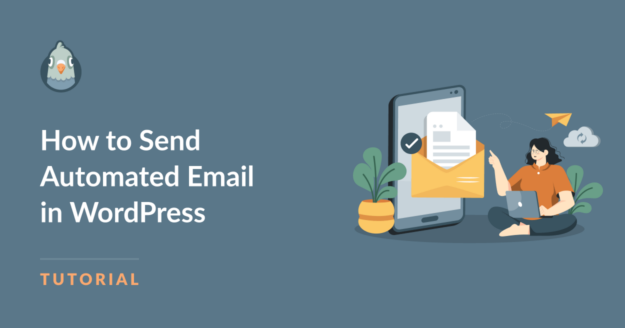Resumo da IA
Você está procurando uma maneira fácil de enviar e-mails automatizados a partir do seu site WordPress?
Se você administra qualquer tipo de negócio on-line, os e-mails são essenciais para manter contato com seus clientes, enviar confirmações de pedidos e atualizações de entrega, comunicar informações sobre a conta e outras mensagens importantes.
Neste guia, mostraremos como configurar a automação de e-mail no WordPress para que você possa enviar muitas dessas mensagens automaticamente, economizando tempo e simplificando suas operações comerciais.
Automatize seus e-mails do WordPress agora
Que tipos de e-mails automatizados posso configurar no WordPress?
Com o serviço de e-mail e o plug-in de automação corretos, você pode enviar vários tipos de e-mails automatizados, como atualizações, boletins informativos, notificações, lembretes, campanhas de gotejamento, e-mails transacionais e muito mais.
Neste guia, incluímos tutoriais de várias ferramentas de automação de e-mail para demonstrar várias maneiras de configurar fluxos de trabalho de e-mail automatizados no WordPress para diferentes finalidades.
Como enviar um e-mail automatizado no WordPress
Aqui está uma visão geral dos tutoriais e plug-ins que abordaremos neste guia:
Neste artigo
- Configure seu site para a capacidade de entrega de e-mails
- Exemplo 1: Enviar um e-mail de boas-vindas a um novo assinante com WPForms
- Exemplo 2: Envie e-mails de gotejamento automatizados com o Constant Contact
- Exemplo 3: Envie campanhas de marketing direcionadas com a OptinMonster
- Exemplo 4: Forneça automaticamente produtos digitais com o Easy Digital Downloads
- Exemplo 5: Envie e-mails transacionais automatizados com as automações do FunnelKit
- Exemplo 6: Enviar e-mails automatizados com o Uncanny Automator
Configure seu site para a capacidade de entrega de e-mails
Antes de qualquer coisa, é essencial certificar-se de que seu site WordPress esteja configurado para enviar e-mails de forma a maximizar a capacidade de entrega.
Embora o WordPress possa gerar e enviar e-mails sem a necessidade de um serviço ou plug-in de terceiros, não é a melhor ideia confiar apenas no WordPress.
Isso ocorre porque o WordPress usa a função de correio eletrônico do PHP para enviar e-mails, que é uma função muito básica não suportada por todos os provedores de hospedagem.
Como os e-mails enviados pelo correio PHP não são autenticados, eles também têm maior probabilidade de serem marcados como spam. Portanto, mesmo que seu site consiga enviar e-mails com êxito, eles podem não chegar ao destinatário pretendido. A maneira mais fácil de corrigir esse problema é instalar o plug-in WP Mail SMTP.

O WP Mail SMTP funciona enviando e-mails por meio de um serviço de correio SMTP de terceiros, como SendLayer, Gmail ou SMTP.com. Esses serviços de correio autenticam os e-mails para que não sejam marcados como spam e cheguem sempre à caixa de entrada do destinatário.
Corrija seus e-mails do WordPress agora
Para obter instruções completas sobre a instalação e a configuração do WP Mail SMTP, consulte este guia completo sobre como configurar o WP Mail SMTP com qualquer host.
Se você já tem o WP Mail SMTP, mas está encontrando problemas relacionados ao host SMTP, consulte nosso guia de solução de problemas para obter uma correção fácil.
Exemplo 1: Enviar um e-mail de boas-vindas a um novo assinante com WPForms
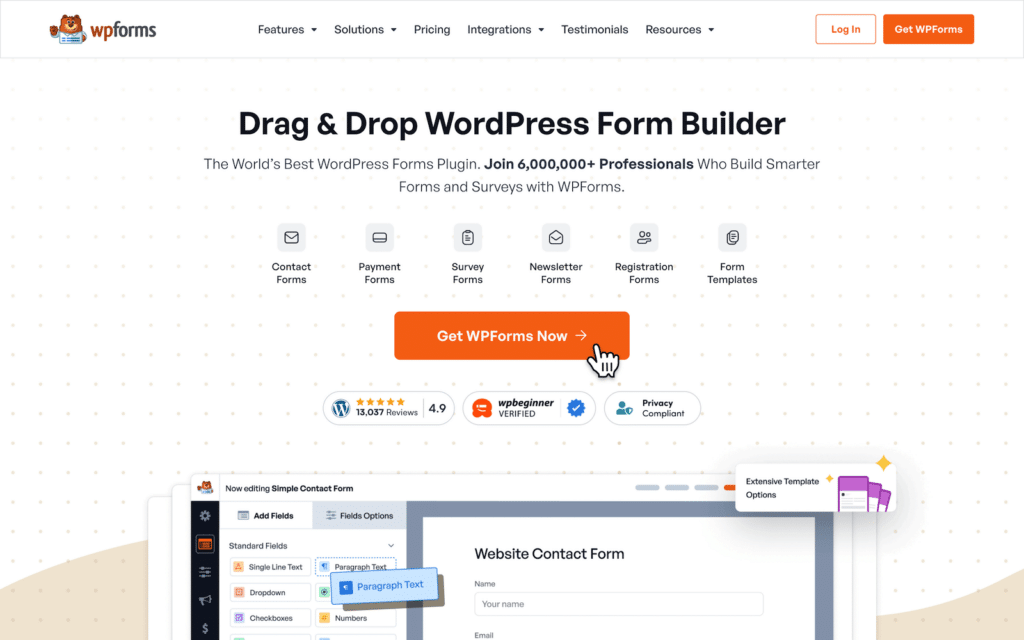
O WPForms é o melhor plug-in de criação de formulários para WordPress, pois é simples de usar com recursos avançados.
O plug-in WPForms também inclui centenas de modelos de formulários pré-criados, para que você possa ter um formulário de assinatura de e-mail publicado no seu site WordPress e pronto para coletar e-mails em apenas alguns minutos.
A versão gratuita do plug-in também vem com integração com o Constant Contact, para que você possa adicionar endereços de e-mail do seu formulário de inscrição diretamente à sua lista de e-mails. Você pode fazer upgrade para o WPForms Pro se quiser usar outro serviço de marketing por e-mail, como AWeber ou Mailchimp.
1. Instalar o WPForms
Comece instalando e ativando o plug-in WPForms Lite. Se precisar de ajuda com isso, siga este guia para iniciantes sobre como instalar um plug-in do WordPress.
2. Criar um formulário de registro de e-mail
Depois de instalar o WPForms, vá para WPForms " Add New para acessar o construtor de formulários.
Digite um nome para o formulário na parte superior do construtor de formulários (algo como "Subscribe to Newsletter" serve) e digite "newsletter" na barra de pesquisa à esquerda para encontrar o formulário de inscrição no boletim informativo. Clique no botão Use Template (Usar modelo).
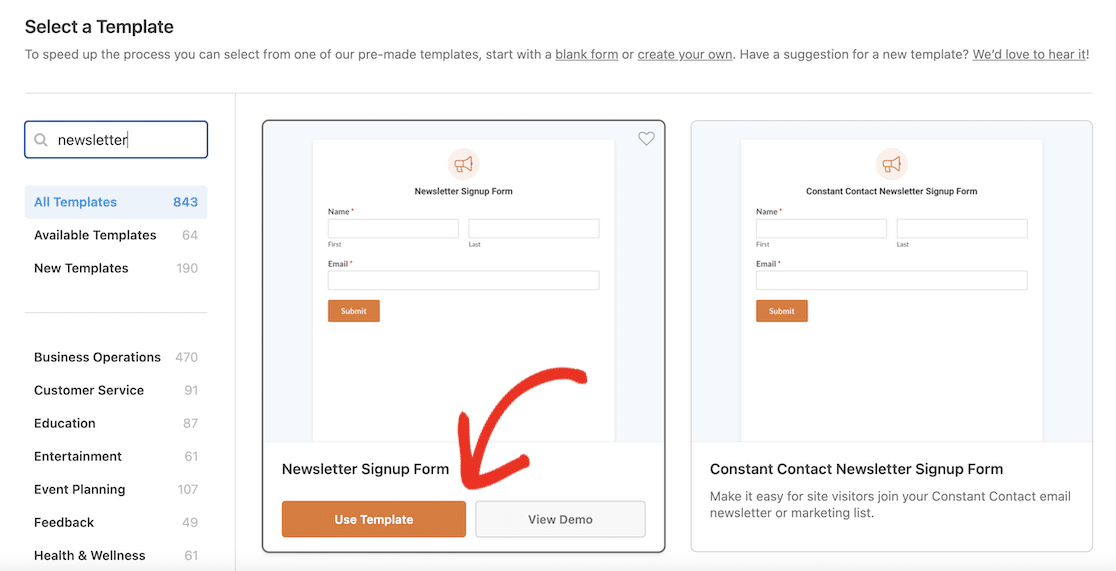
3. Criar uma notificação por e-mail de boas-vindas
No construtor de formulários, clique na guia Settings (Configurações ) e, em seguida, em Notifications (Notificações) .
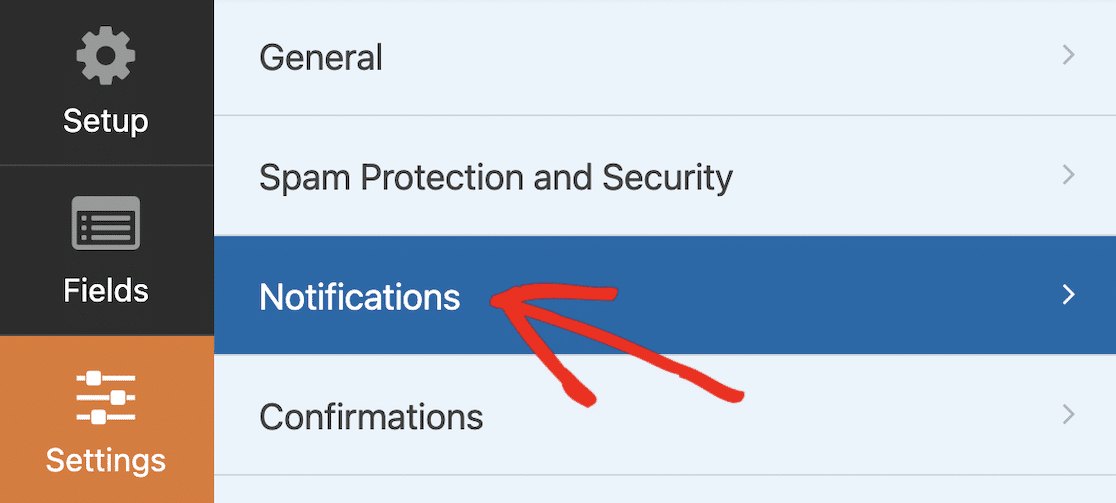
Por padrão, o WPForms já gera e envia um e-mail para o administrador do site quando alguém envia um formulário criado com esse modelo.
Para enviar vários e-mails de notificação, você precisará atualizar para o WPForms Pro. Mas você pode editar a notificação padrão para transformá-la em um e-mail de boas-vindas ou primeiro e-mail para o usuário.
Primeiro, certifique-se de que Ativar notificações esteja definido como ativado e, em seguida, clique no link Mostrar etiquetas inteligentes ao lado do rótulo Enviar para endereço de e-mail.
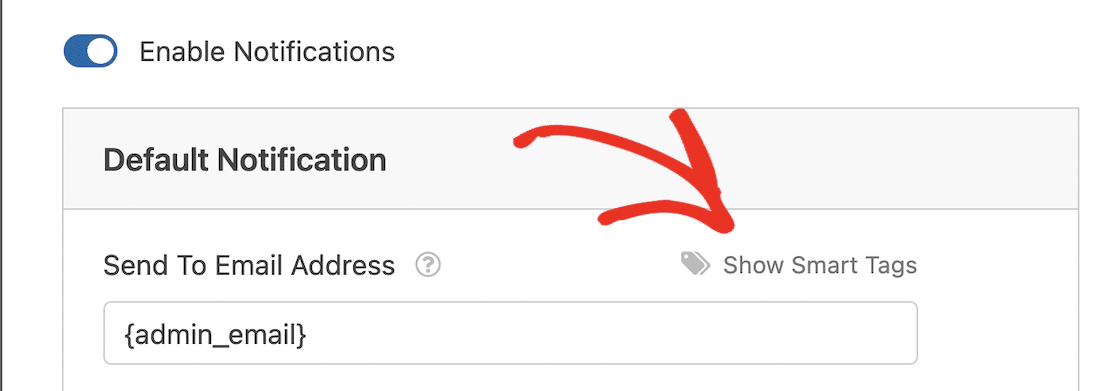
Em Available Fields (Campos disponíveis), clique em Email. Isso definirá o e-mail inserido no formulário como o e-mail para o qual a notificação será enviada.
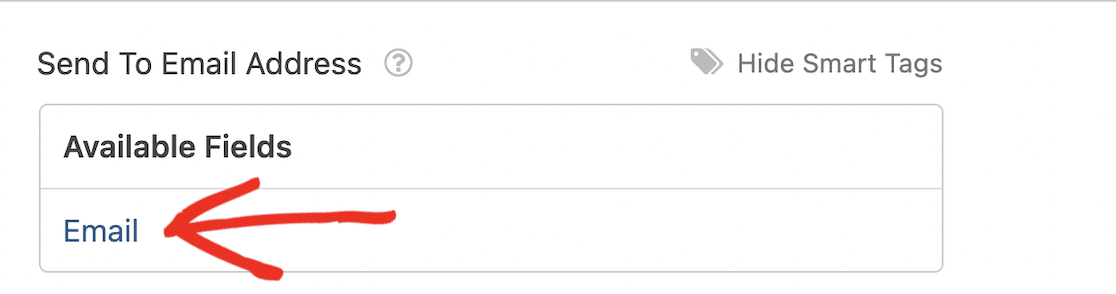
Se não quiser que o administrador também receba um e-mail de agradecimento sempre que um usuário se inscrever, exclua "{admin_email}" do campo Send To Email Address (Enviar para endereço de e-mail). Ou, você pode deixá-lo e separar os dois endereços de e-mail com uma vírgula se quiser enviar a mesma mensagem para o e-mail do administrador.

Altere a linha de assunto do e-mail, o nome do remetente e a mensagem do e-mail para algo mais apropriado para um e-mail de boas-vindas.
Você pode adicionar o nome e o e-mail inseridos no formulário como parte da mensagem. Você pode inseri-los usando as Smart Tags, conforme descrito acima. Se desejar obter mais ajuda, consulte a documentação das tags inteligentes no WPForms.
Por exemplo, sua mensagem de e-mail pode ser assim:

Por fim, altere o campo Reply-To para "{admin_email}" ou outro e-mail em que você possa monitorar os e-mails dos assinantes.

Clique no botão Save (Salvar ) na parte superior do construtor de formulários para salvar suas alterações.
Feito isso, sua notificação por e-mail deve estar configurada e pronta para ser enviada. Certifique-se de testar o envio de um formulário para verificar se ambos os e-mails são recebidos e têm a aparência desejada. O e-mail deve ter a seguinte aparência:
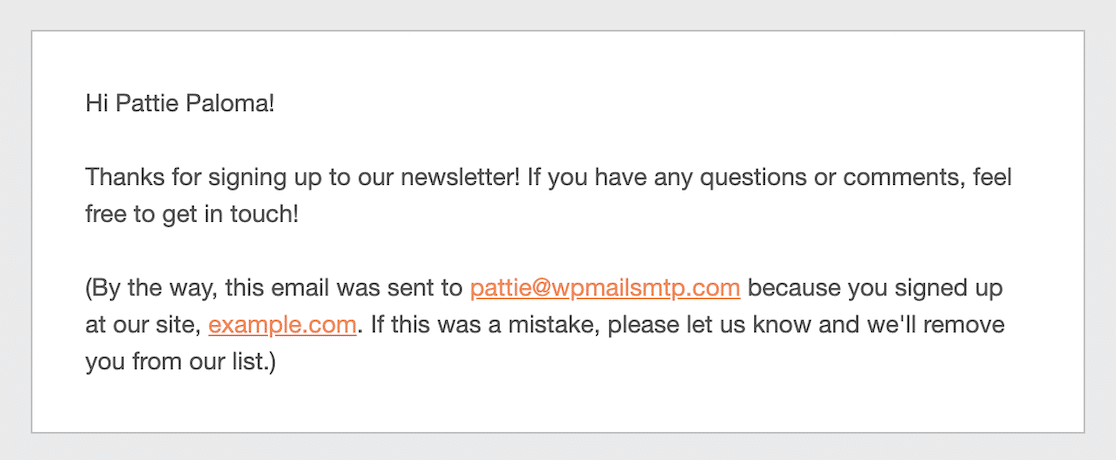
Agora você tem um formulário de inscrição que envia um e-mail de agradecimento, mas não adiciona automaticamente o usuário à sua lista de e-mails.
Para fazer isso, siga o próximo exemplo, que o orienta no processo de vincular o WPForms ao Constant Contact e enviar e-mails de marketing automatizados para sua lista.
Exemplo 2: Envie e-mails de gotejamento automatizados com o Constant Contact
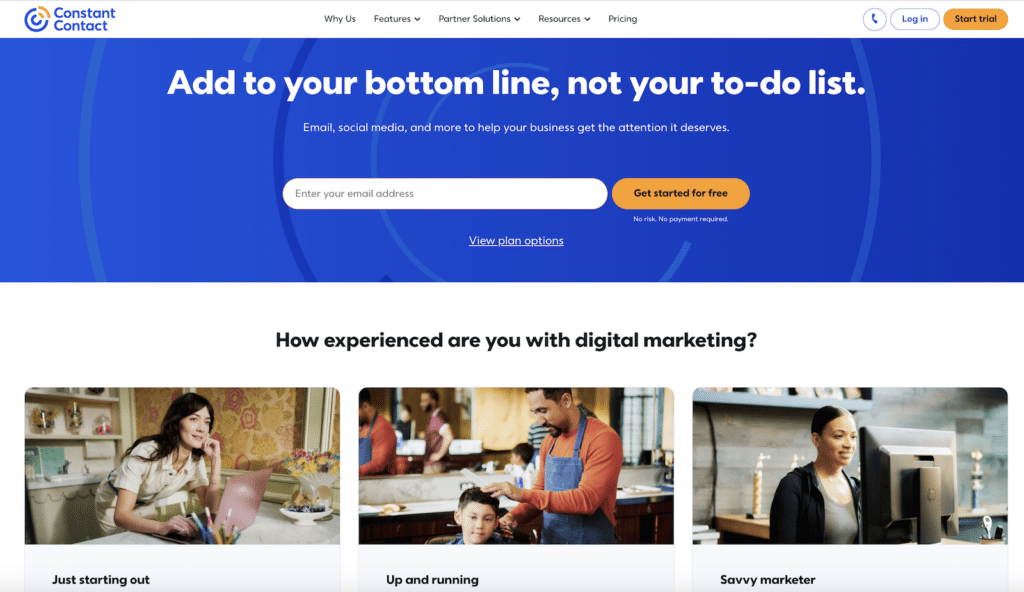
O marketing de gotejamento envolve o envio de uma série de e-mails automatizados pré-escritos para um assinante em um cronograma definido como uma série de "gotas".
As campanhas de marketing por e-mail por gotejamento são uma ótima maneira de manter seus seguidores envolvidos e aumentar as taxas de retenção, pois eles receberão e-mails regulares de você. Elas também economizarão muito tempo, pois depois de criar os e-mails e configurá-los em uma plataforma de marketing por e-mail, eles serão enviados automaticamente aos assinantes sem que você precise trabalhar mais.
Recomendamos usar o Constant Contact para sua automação de marketing por e-mail, pois você pode começar gratuitamente e ele está integrado ao WPForms lite. Você pode usar qualquer uma das várias ferramentas de automação de e-mail, como Drip, Brevo, AWeber ou outra plataforma de marketing por e-mail, se preferir.
Para que você saiba, será necessário atualizar sua conta Constant Contact para acessar modelos de automação e automações personalizadas.
Antes de começar, verifique se você concluiu as etapas do exemplo anterior para criar um formulário opt-in com o WPForms.
1. Conecte o WPForms ao Constant Contact
Vá para WPForms " Todos os formulários e clique no nome do seu formulário de inscrição para abrir o construtor de formulários.

Clique na guia Marketing no construtor de formulários e escolha Constant Contact para a integração de marketing.
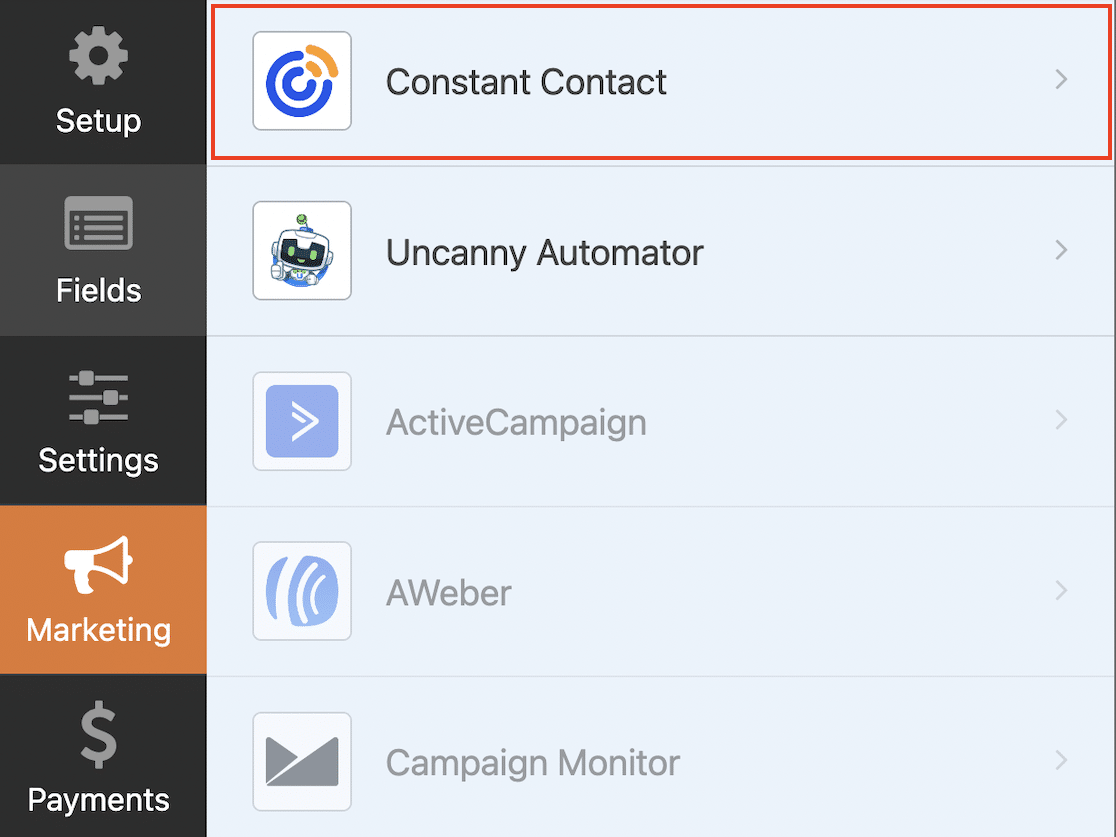
Se você ainda não tem uma conta Constant Contact, clique no botão Try Constant Contact for Free para criar uma conta. Depois que você tiver uma conta, clique em Add New Connection (Adicionar nova conexão).
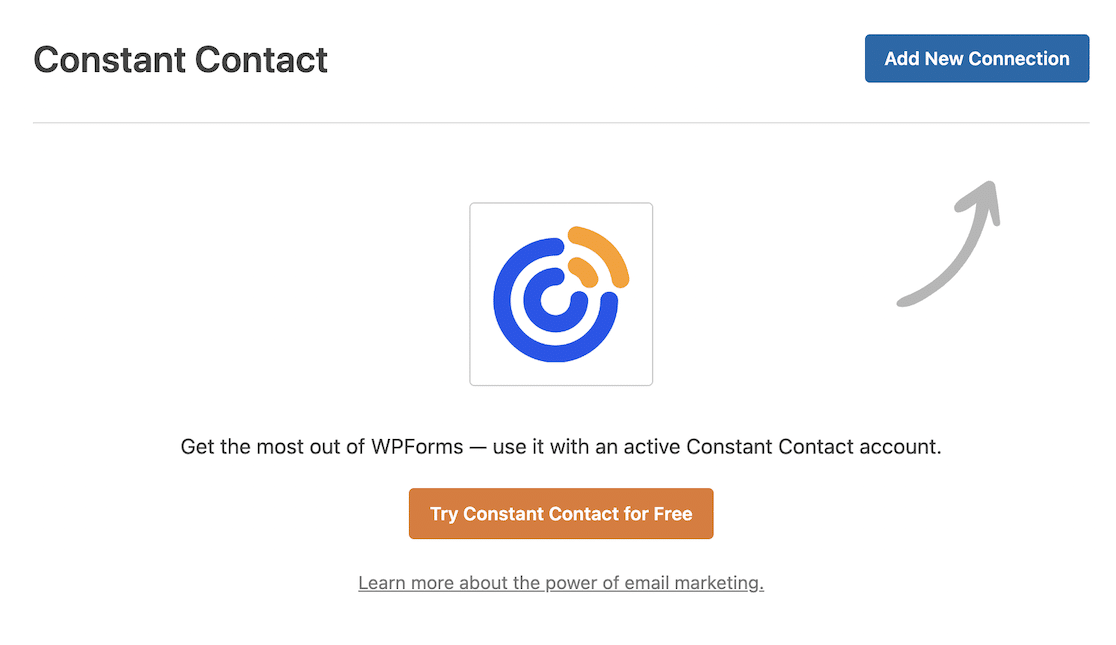
Digite um nome para a conexão e clique em OK.
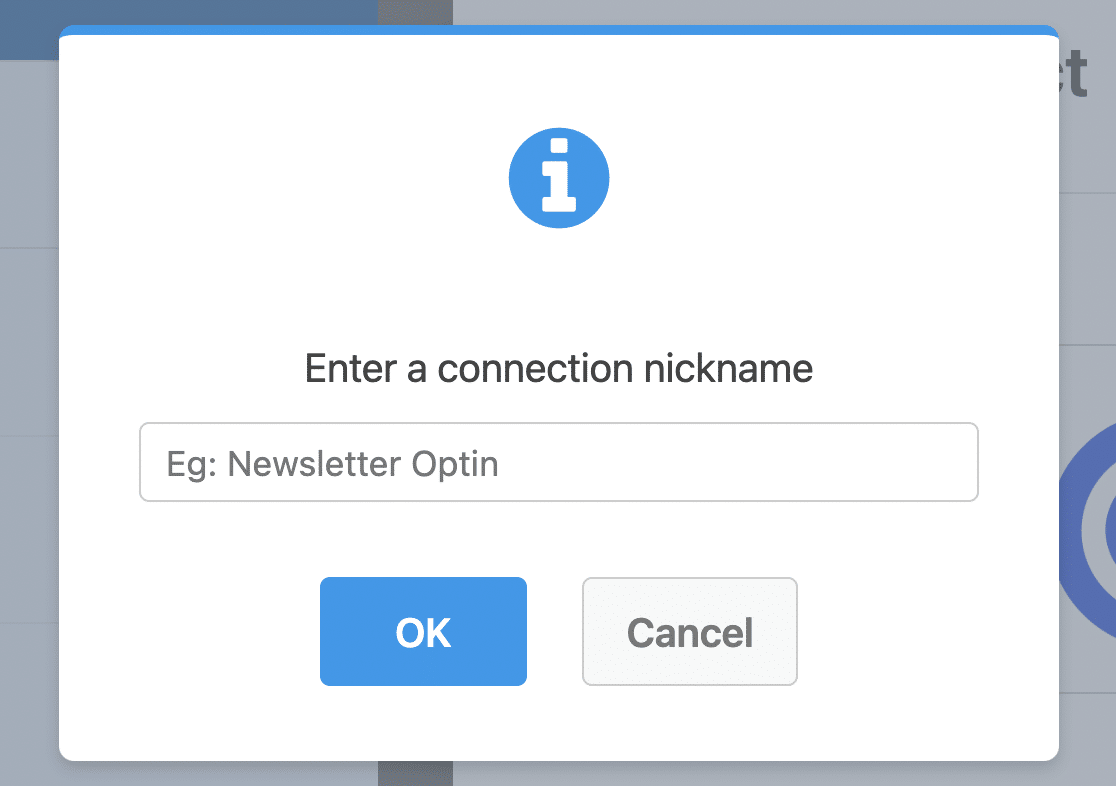
Siga o link para registrar o WPForms na Constant Contact, digite o código de autorização e o apelido da conta e clique em Connect (Conectar).
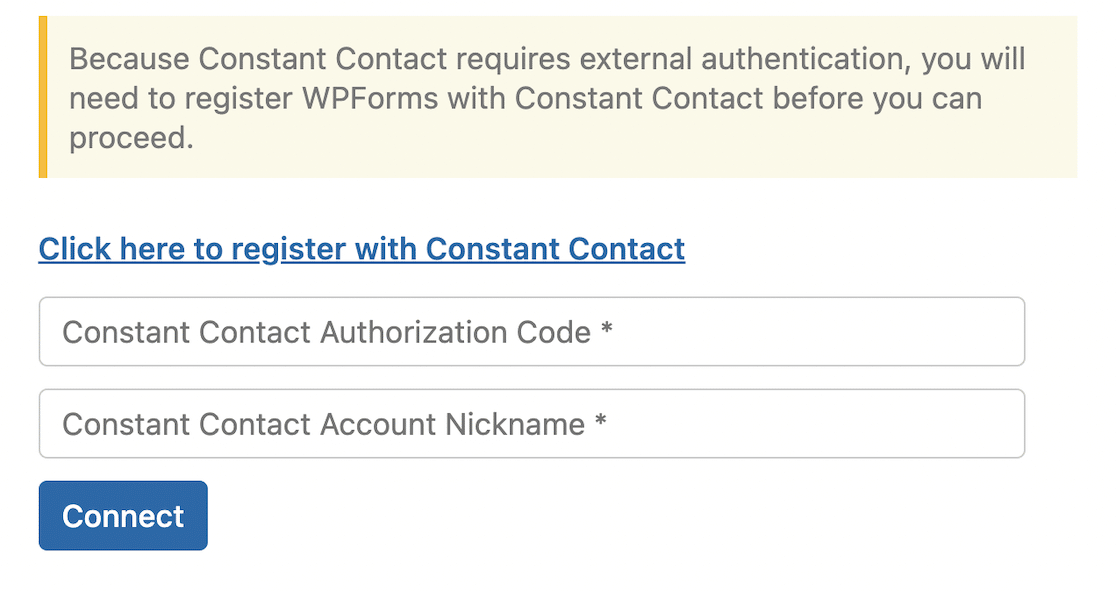
Escolha a conta e a lista no Constant Contact na qual você deseja salvar as assinaturas de boletins informativos.
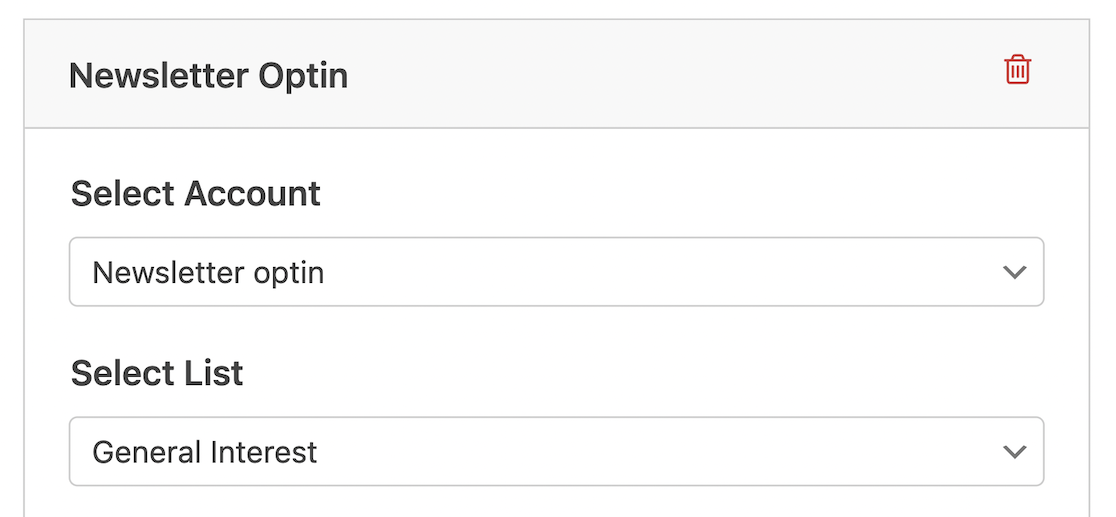
Selecione os campos de nome e e-mail do seu formulário para mapear os campos equivalentes no Constant Contact.
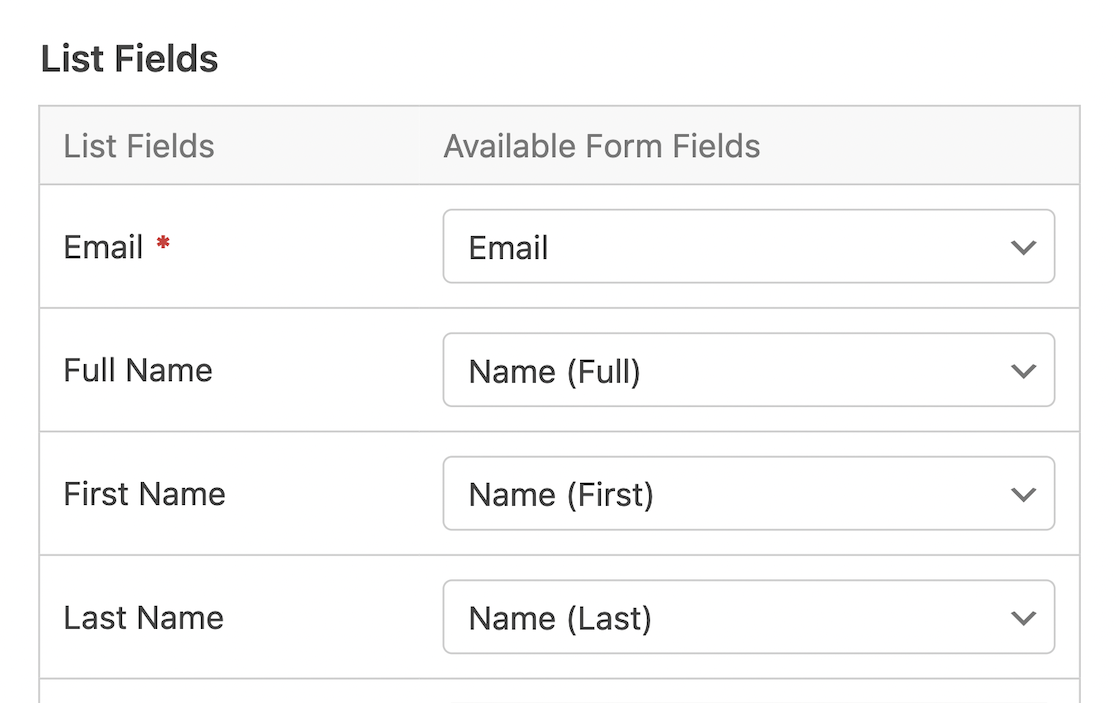
Por fim, clique no botão Save (Salvar ) na parte superior do construtor de formulários.
Se você precisar de mais ajuda ou ficar preso em qualquer etapa desse processo, siga as instruções detalhadas de integração no WPForms.
2. Crie sua campanha de gotejamento
Faça login na sua conta Constant Contact e clique no botão Create (Criar ) no canto superior direito.
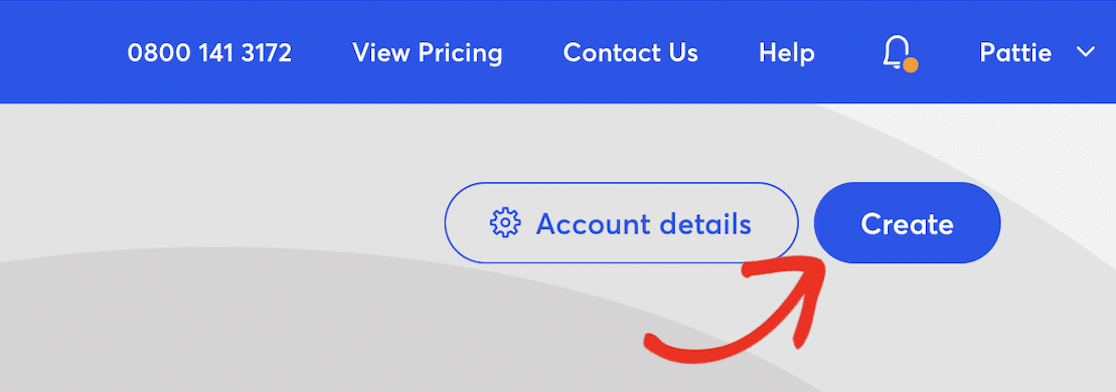
Selecione Automações na caixa pop-up.
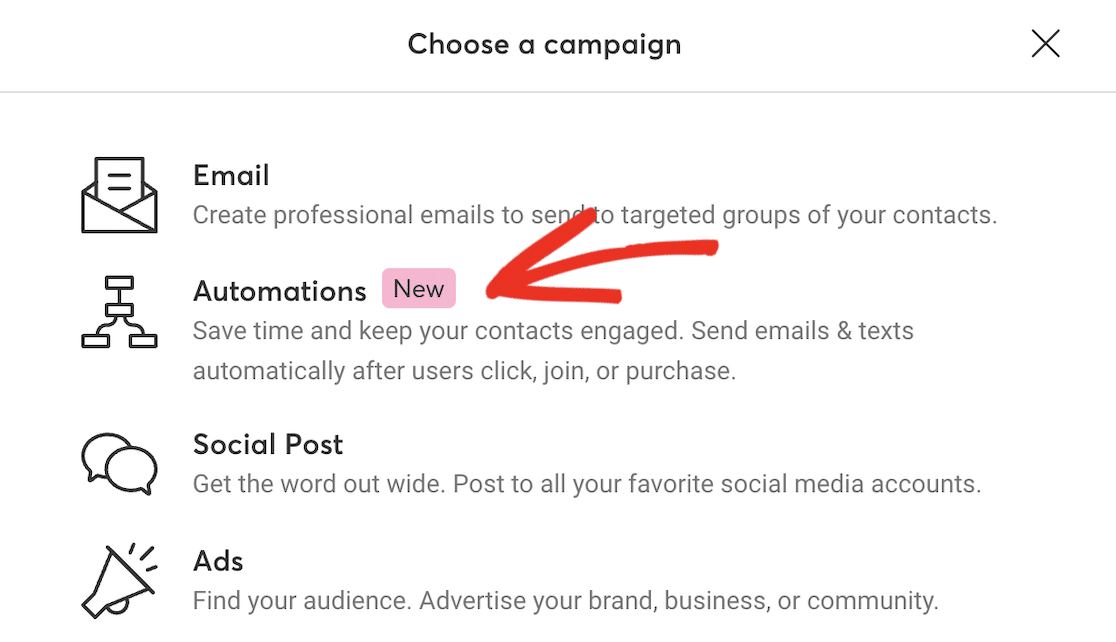
A Constant Contact oferece vários modelos pré-criados para sequências automatizadas, incluindo e-mails e notificações por SMS, ou você pode criar o seu próprio. Clique em Create custom path (Criar caminho personalizado).
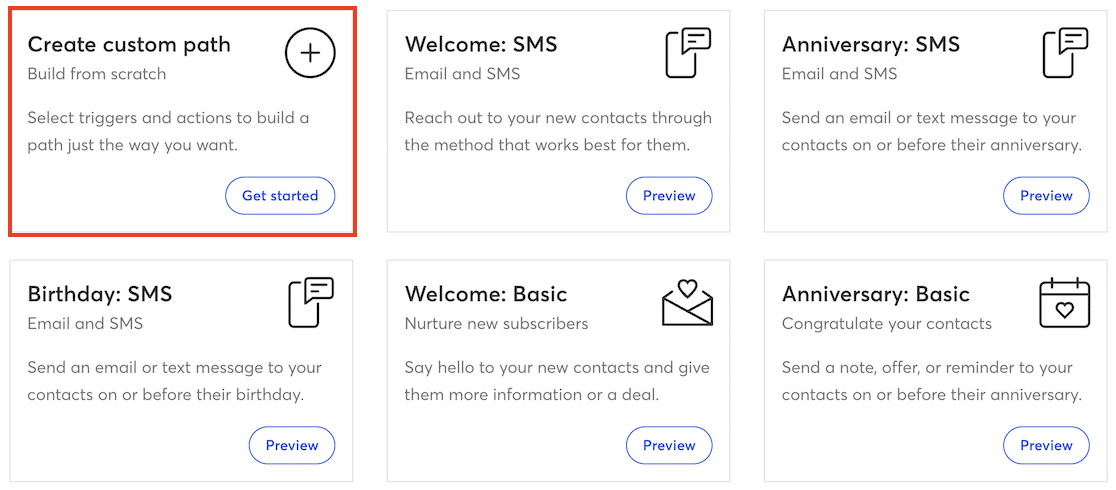
Selecione o acionador para iniciar a sequência de e-mails. Essa é uma data ou algo que o usuário faz que acionará as automações. Para este exemplo, precisamos de Assinaturas para e-mail.
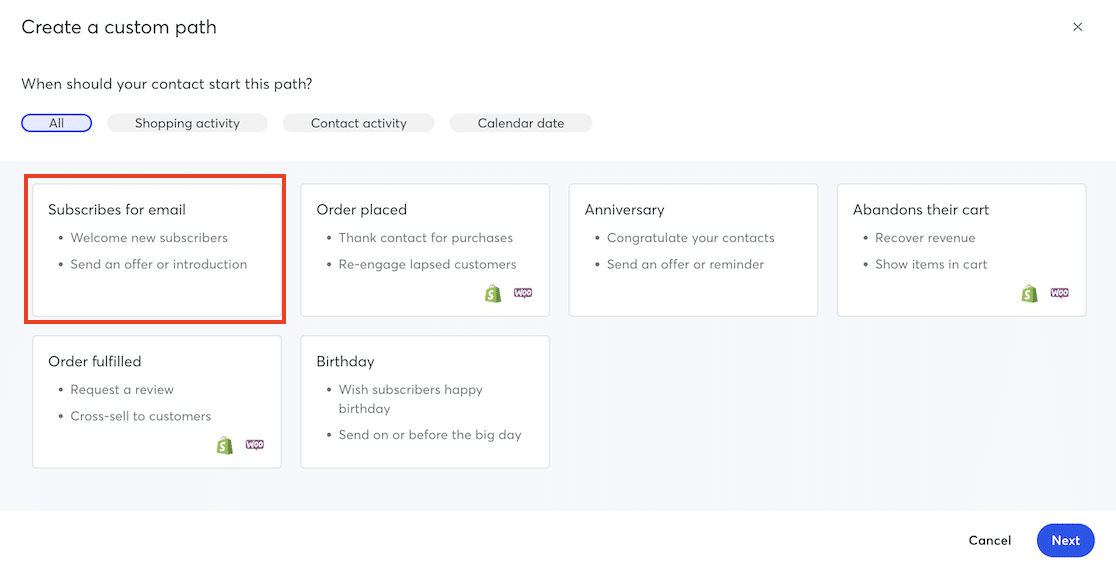
Digite um nome para sua automação e clique em Criar caminho.
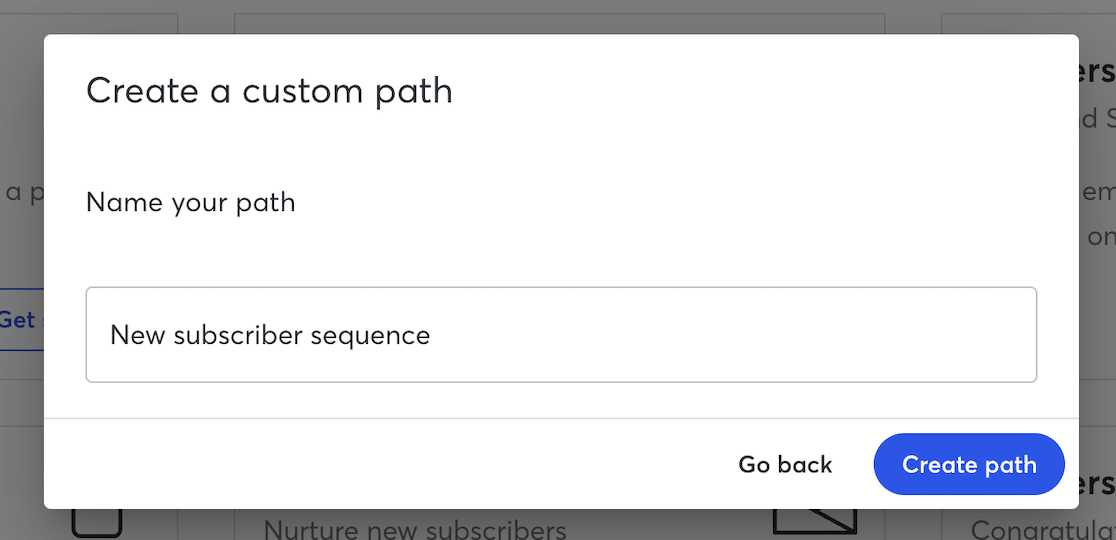
Agora você pode usar o construtor de sequências do tipo arrastar e soltar para criar sua campanha de gotejamento, arrastando as ações Enviar um e-mail e as regras de Atraso de tempo até adicionar quantos e-mails desejar.
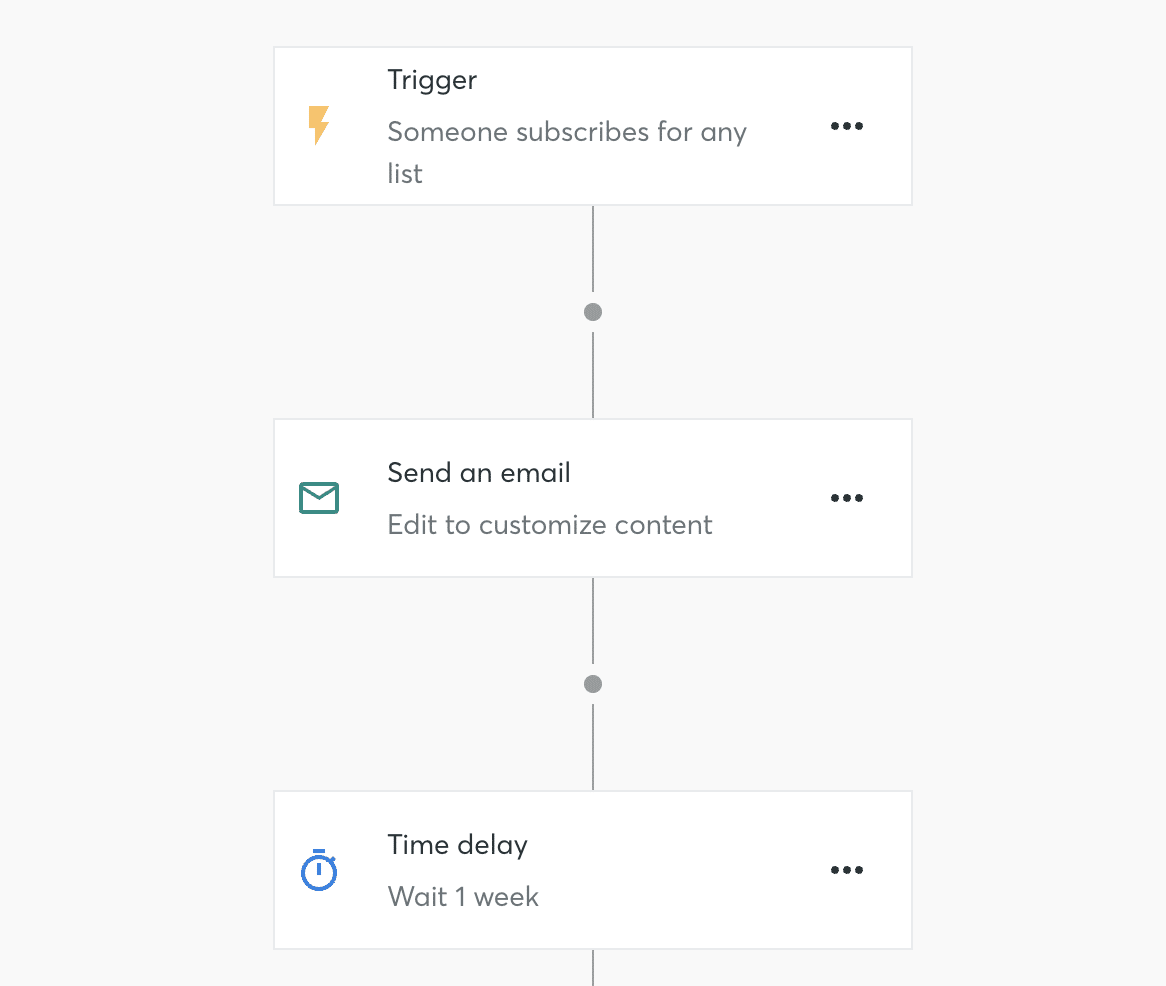
Você pode clicar nos três pontos à direita de cada ação e atraso de tempo para editá-los.
A edição da ação Enviar um e-mail o levará ao processo de criação de um novo e-mail (ou você pode copiar um e-mail existente que já tenha sido criado).
Comece inserindo um nome para seu e-mail.
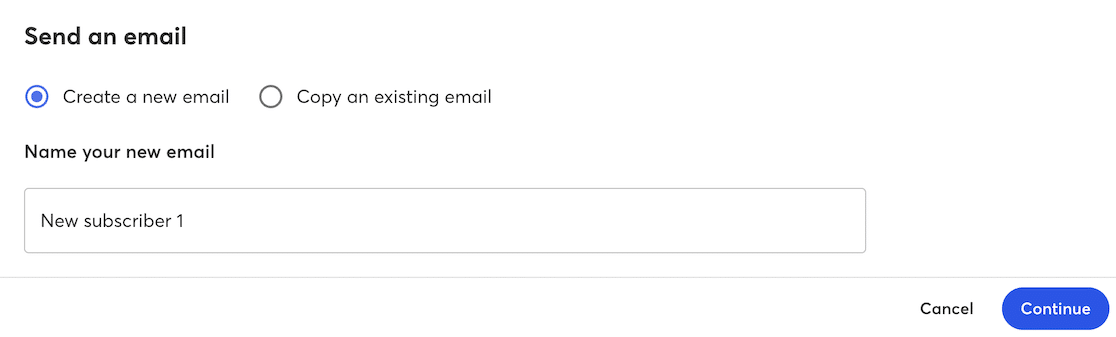
Em seguida, escolha um modelo para seu e-mail.
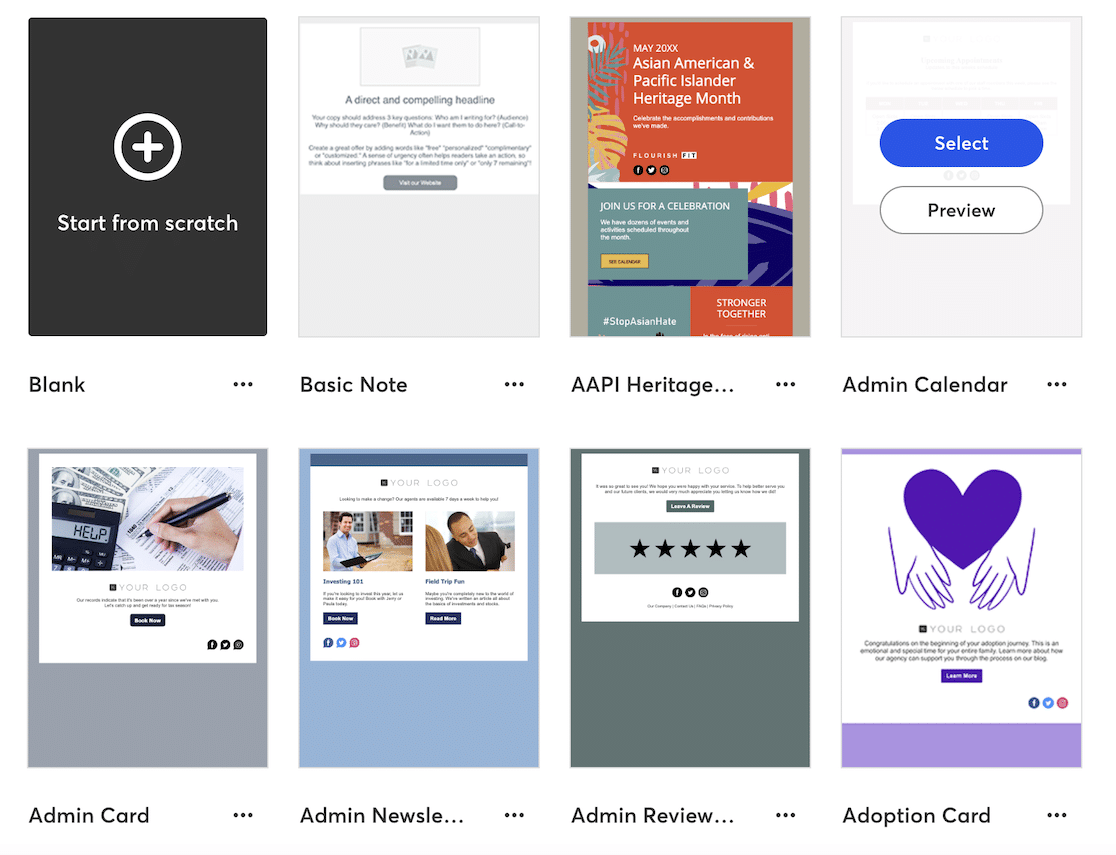
Isso o levará ao designer visual de e-mail do Constant Contact, onde você pode arrastar e soltar novos elementos, como imagens e layouts, e personalizar o texto. Quando terminar, clique no botão Save & Close (Salvar e fechar ) no canto superior direito para voltar ao criador de sequências de e-mail.
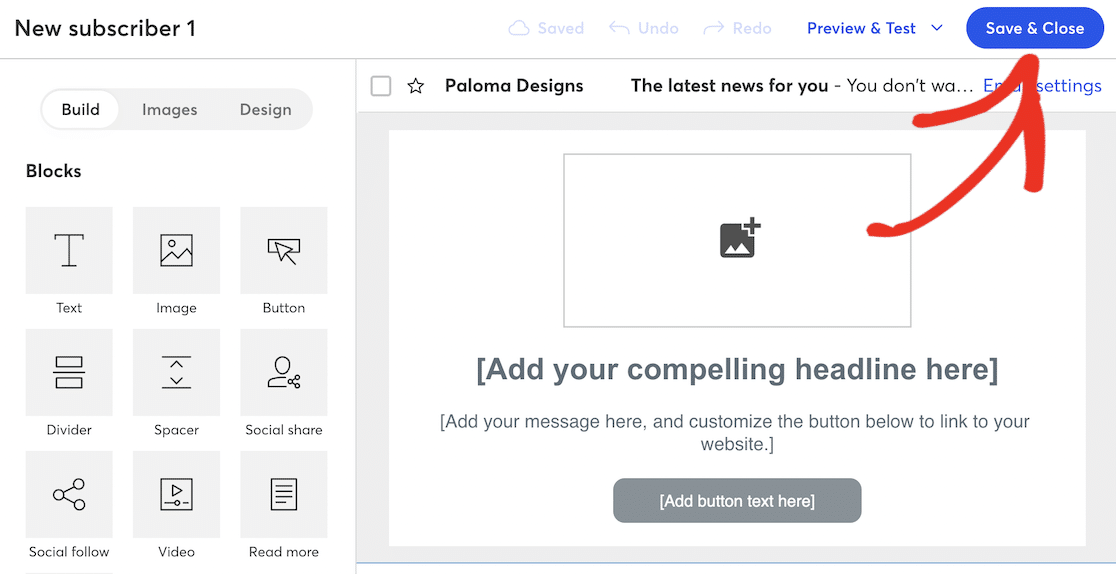
Para editar o intervalo entre os e-mails, clique nos três pontos no intervalo de tempo a ser editado. Você pode definir um intervalo em minutos, horas, dias, semanas ou meses, conforme desejar.
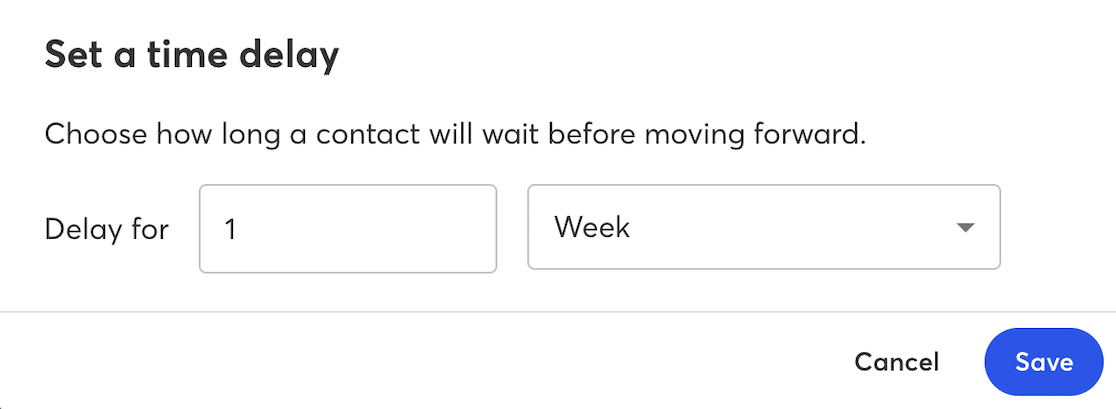
Continue adicionando ações Enviar um e-mail separadas por atrasos de tempo até concluir toda a sequência. Você pode adicionar regras condicionais e criar uma sequência mais complexa, se desejar. Por exemplo, você pode optar por enviar um e-mail a um assinante somente se ele clicar em links no seu e-mail.
Quando terminar de editar sua sequência, clique no botão Activate (Ativar ). Se estiver usando a conta gratuita do Constant Contact, será solicitado que você atualize sua conta antes de poder ativar sua campanha, ou você pode clicar em Save & close (Salvar e fechar ) para voltar a ela mais tarde.
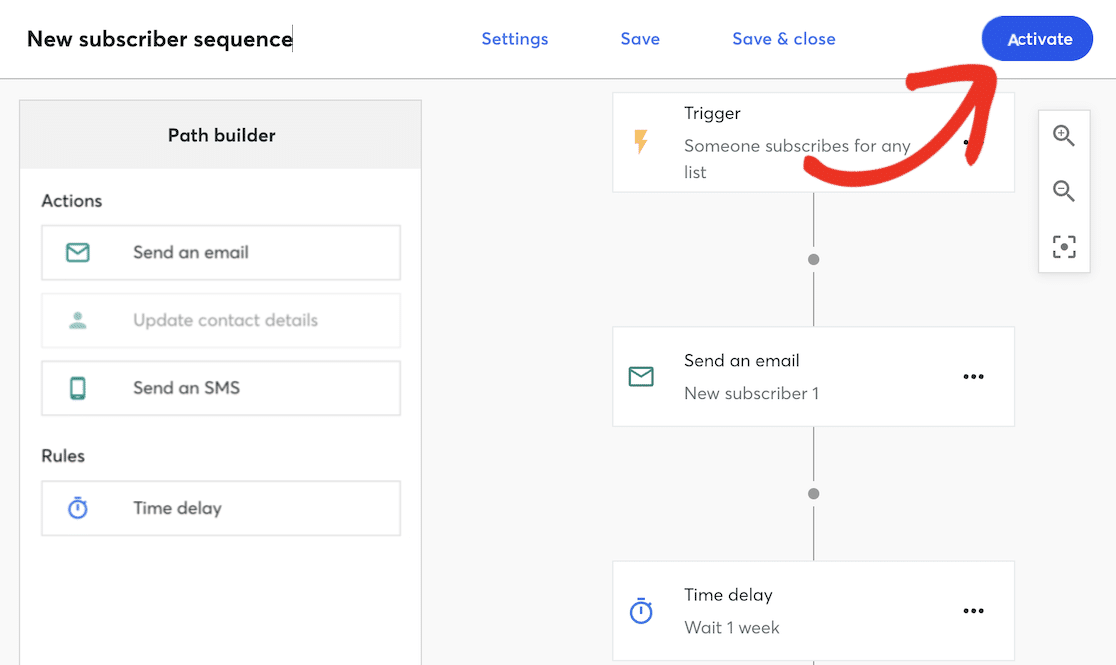
Depois de ativar sua campanha, a Constant Contact verificará se a sequência está configurada corretamente e solicitará sua confirmação antes de colocá-la no ar.
Agora você configurou com êxito uma campanha de e-mail automatizada. Seus assinantes receberão automaticamente uma série de e-mails quando optarem por receber seu boletim informativo, de acordo com a programação definida, e poderão cancelar a assinatura a qualquer momento para não receber mais e-mails.
Exemplo 3: Envie campanhas de marketing direcionadas com a OptinMonster
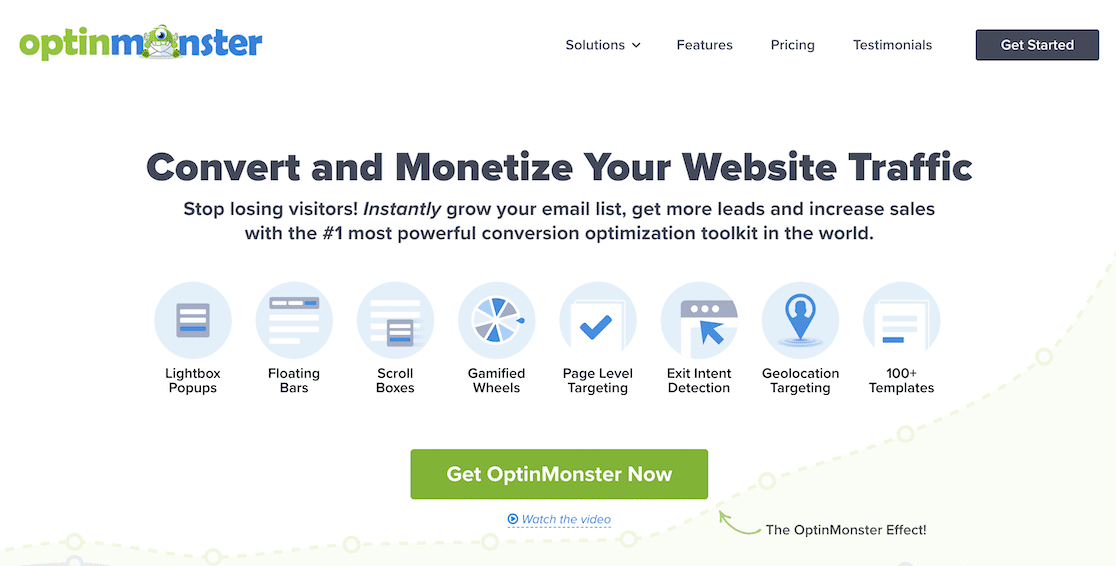
O OptinMonster é o melhor plug-in de geração de leads para WordPress. Ele permite criar formulários de inscrição de alta conversão em pop-ups, slide-ins, barras flutuantes, páginas de destino, tapetes de boas-vindas e outras formas atraentes de aumentar sua lista de e-mails.
O plug-in também tem ferramentas avançadas para testes A/B e para segmentar sua lista de e-mails com base na localização do usuário, ações específicas, dispositivo, fonte de referência e muito mais.
Segmentar sua lista com essas informações facilita o envio de e-mails mais direcionados e de acompanhamento para seu público e clientes em potencial, o que aumenta a probabilidade de convertê-los em clientes.
1. Instalar e ativar o plug-in OptinMonster
O OptinMonster é um plug-in premium, mas os planos começam a partir de apenas US$ 9 por mês, o que inclui segmentação de lista e regras básicas de segmentação.
Acesse o site do OptinMonster para comprar o plug-in e configurar sua conta.
Você pode instalar o plug-in a partir do painel do WordPress, navegando até Plugins " Adicionar novo e procurando por "OptinMonster". Depois de instalar e ativar o plug-in, você precisará conectá-lo à sua conta do OptinMonster para usá-lo.
Se você precisar de ajuda para instalar ou conectar o plug-in, há um guia de instalação completo no site da OptinMonster.
2. Configurar uma nova campanha
Depois de configurar o OptinMonster em seu site WordPress, navegue até OptinMonster " Campaigns e clique no botão Add New (Adicionar novo ).
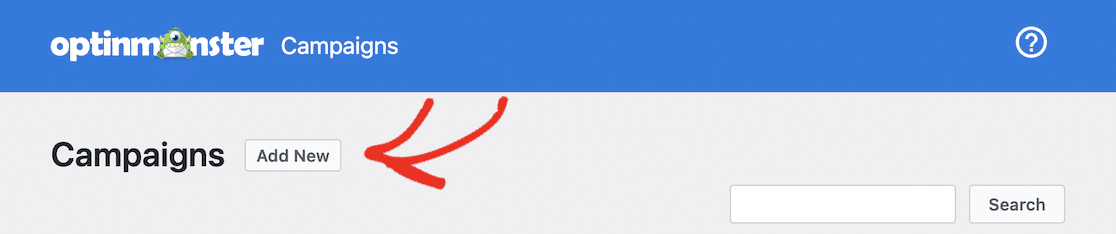
Na janela pop-up, selecione Modelos.
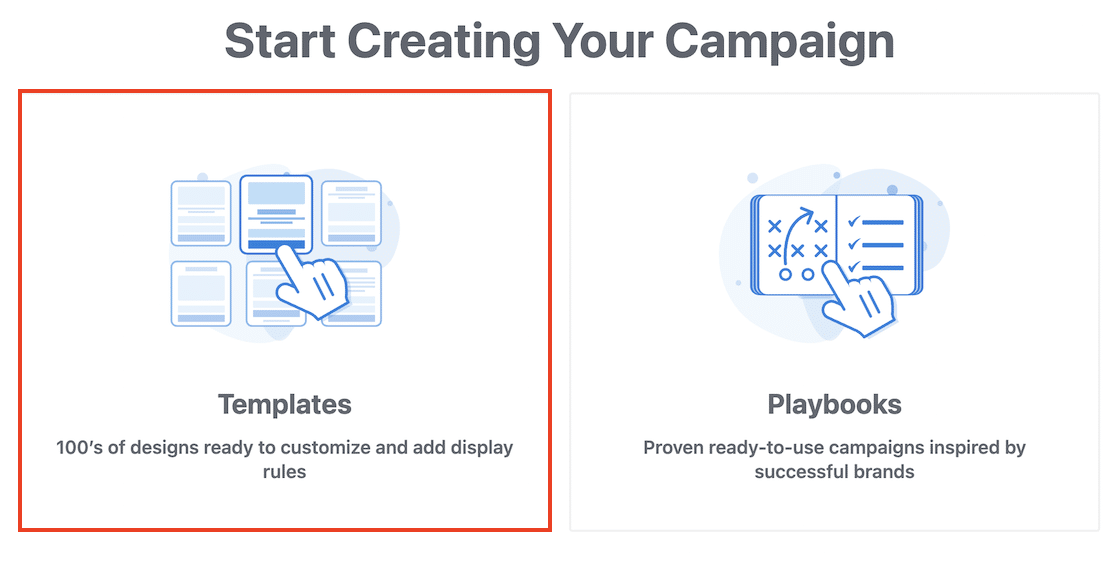
Em seguida, escolha um tipo de campanha e um modelo.
Para este tutorial, escolheremos um pop-up com o modelo Subscribe To Email.
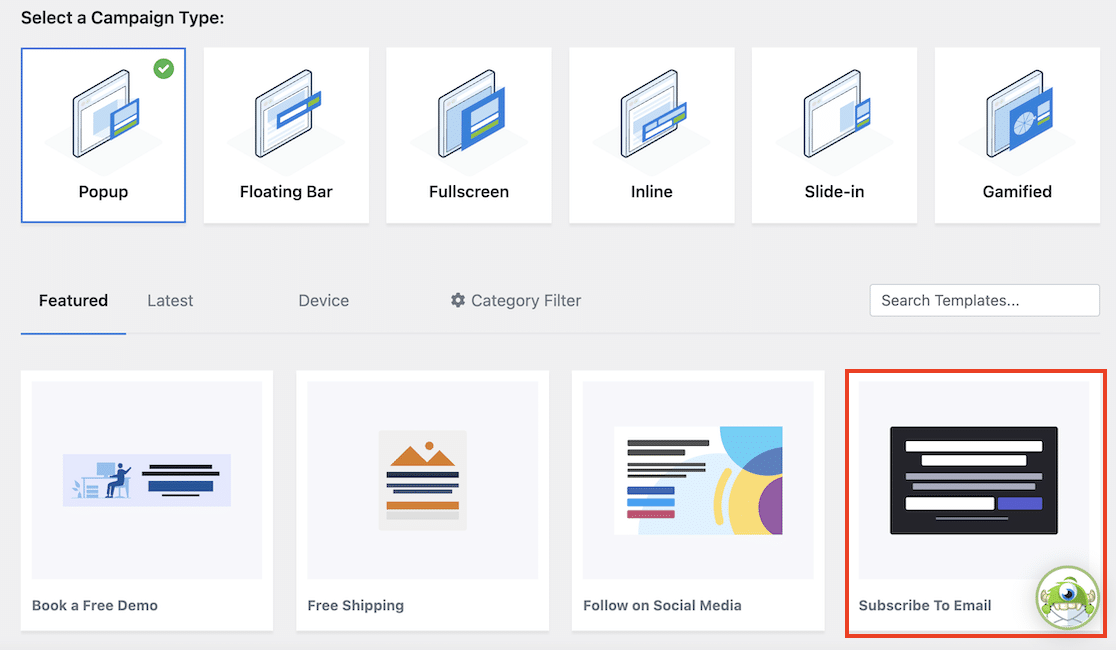
Clique no botão Use Template (Usar modelo ) no modelo Subscribe To Email (Assinar para e-mail ) e digite um nome para sua campanha.
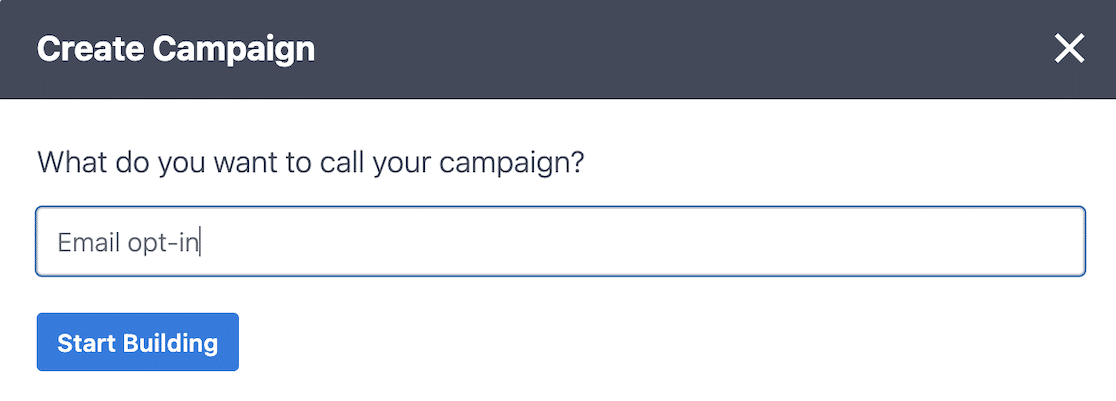
Ao clicar no botão Start Building, você será levado ao construtor de campanhas de arrastar e soltar do OptinMonster para personalizar o design e o comportamento do seu pop-up.
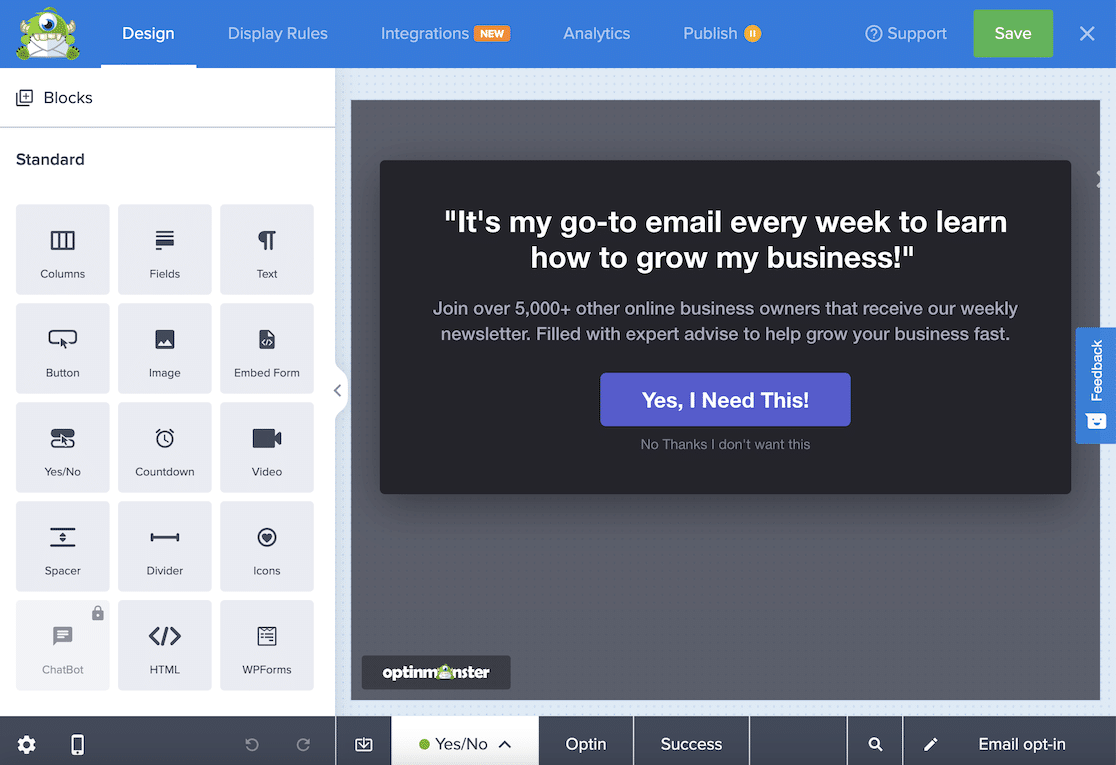
Com as regras de exibição do OptinMonster, você pode definir esse pop-up para ser exibido somente sob determinadas condições. Clique na guia Regras de exibição e clique na lista suspensa de condições para alterá-la.
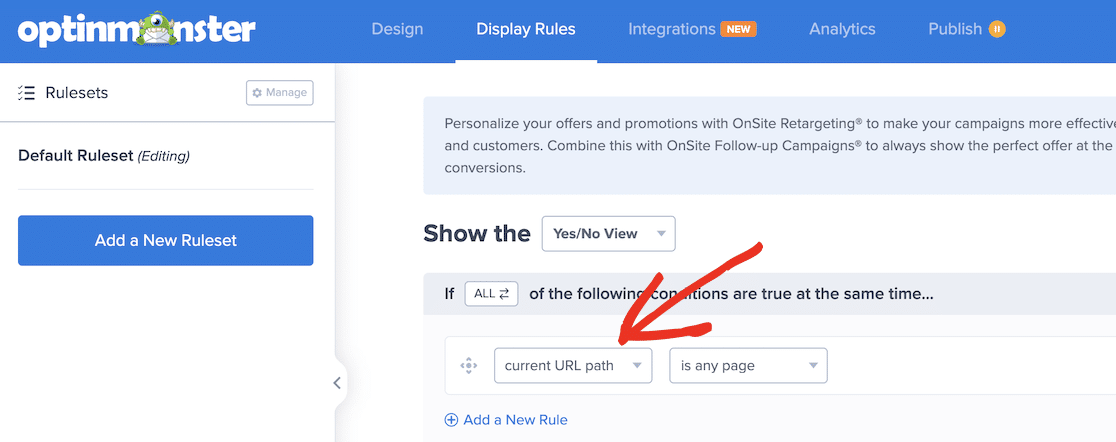
Você tem muitas opções de regras de exibição com o OptinMonster. Para este exemplo, escolheremos mostrar o pop-up somente quando os usuários estiverem em uma página específica.
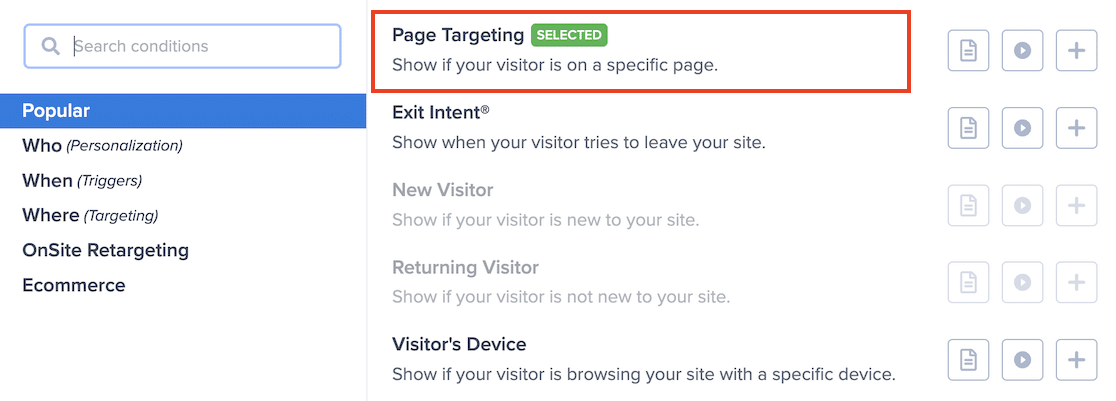
Há muita flexibilidade quando você está configurando essa condição. Você pode restringi-la a uma única página, a qualquer página que não seja a página inicial, ou especificar URLs que contenham palavras-chave específicas. Por exemplo, se quiser incentivar os usuários a se inscreverem no seu boletim informativo quando estiverem lendo o seu blog, você pode definir a condição como "caminho do URL atual contém blog".
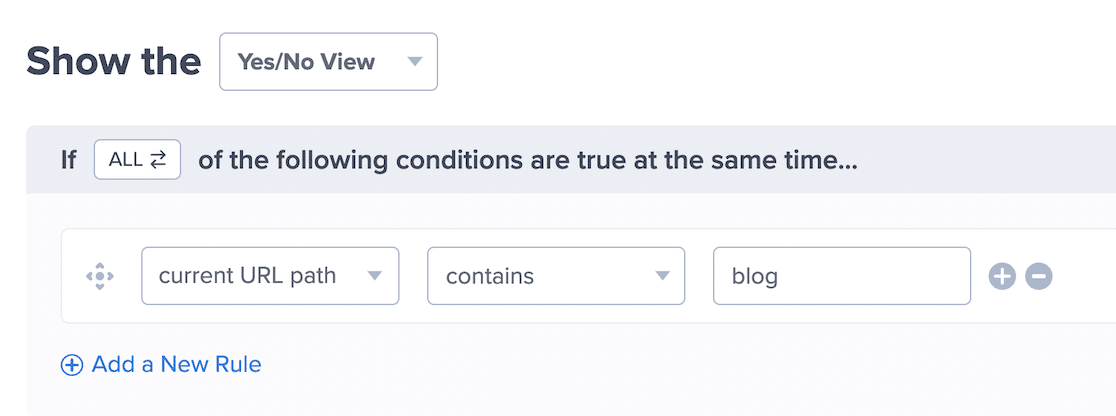
Depois de concluir a configuração das regras de exibição, clique na guia Integrations (Integrações ) para se conectar à sua plataforma de marketing por e-mail.
3. Conecte o OptinMonster ao seu serviço de marketing por e-mail
Continuaremos a usar o Constant Contact como exemplo.
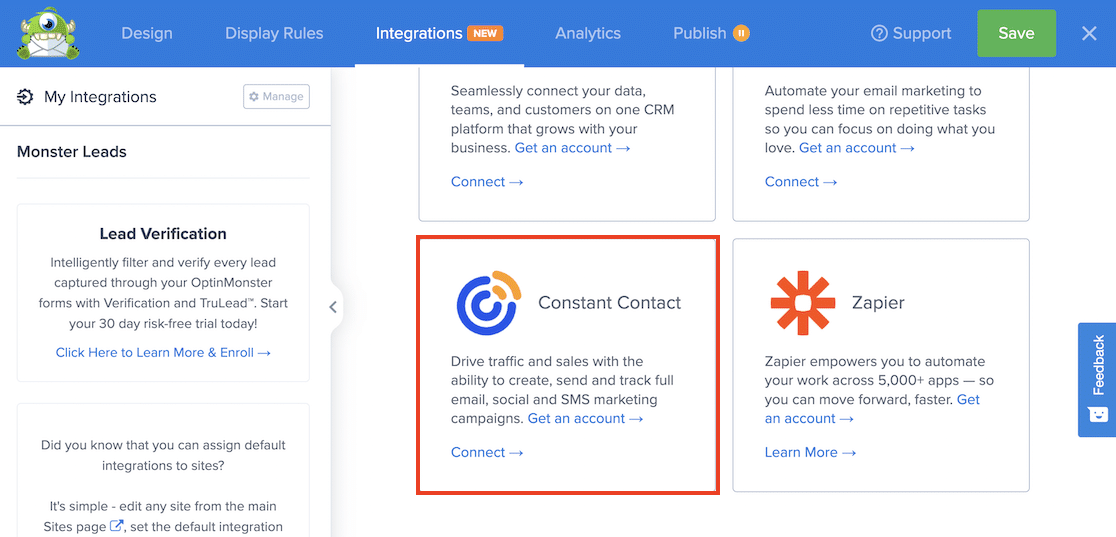
Continue seguindo as etapas para se conectar ao Constant Contact e vincular sua conta do OptinMonster.
Para obter mais detalhes sobre como usar o Constant Contact com o OptinMonster, siga este tutorial completo sobre como criar um formulário do Constant Contact no WordPress.
Com a ajuda do OptinMonster, você pode adicionar facilmente usuários a diferentes listas ou marcá-los com base em comportamento, localização, status do cliente e outros dados. Em seguida, você pode configurar uma automação de e-mail no Constant Contact para enviar mensagens de marketing direcionadas ou uma campanha completa de e-mails personalizados para diferentes públicos.
Exemplo 4: Forneça automaticamente produtos digitais com o Easy Digital Downloads
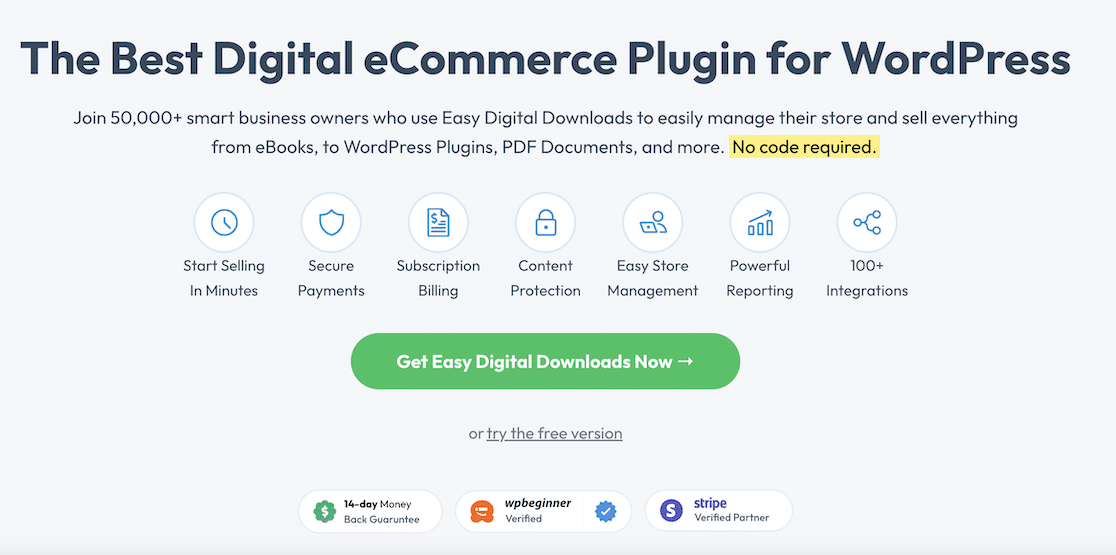
Uma das vantagens de vender produtos digitais on-line é que você pode automatizar toda a jornada do cliente. Em vez de embalar e enviar produtos, você pode configurar um e-mail automático para entregar seus e-books, cursos, modelos e outros produtos digitais assim que o cliente concluir a compra.
Para configurar isso, usaremos o plug-in Easy Digital Downloads, que é um plug-in de comércio eletrônico projetado especificamente para produtos digitais.
Antes de começar, certifique-se de ter seguido o guia anterior sobre como configurar seu site WordPress para a capacidade de entrega de e-mails. Quando os usuários compram produtos digitais, eles esperam recebê-los imediatamente, portanto, você definitivamente não quer lidar com nenhum cliente irritado que não tenha recebido seus e-mails do EDD.
1. Instale e ative o plug-in Easy Digital Downloads
Comece instalando o plugin Easy Digital Downloads em seu site WordPress. Você pode seguir este guia passo a passo para instalar um plug-in do WordPress se precisar de esclarecimentos sobre o processo.
Depois que o plug-in for instalado e ativado, clique no botão Get started (Começar ) para configurar sua conta.
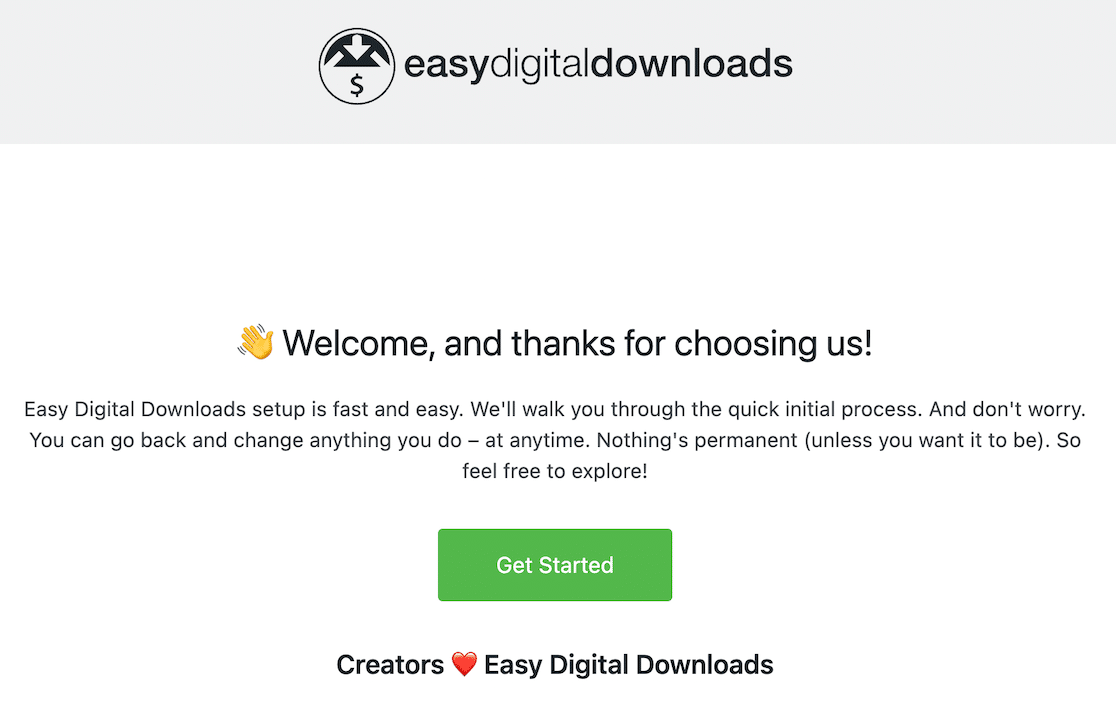
Isso o guiará pelo processo de configuração do Easy Digital Downloads, passo a passo.
2. Configure seus recibos de compra por e-mail
Primeiro, você precisará preencher algumas informações sobre sua empresa. Preencha o formulário e clique no botão Salvar e continuar para passar para a próxima etapa do assistente de configuração.
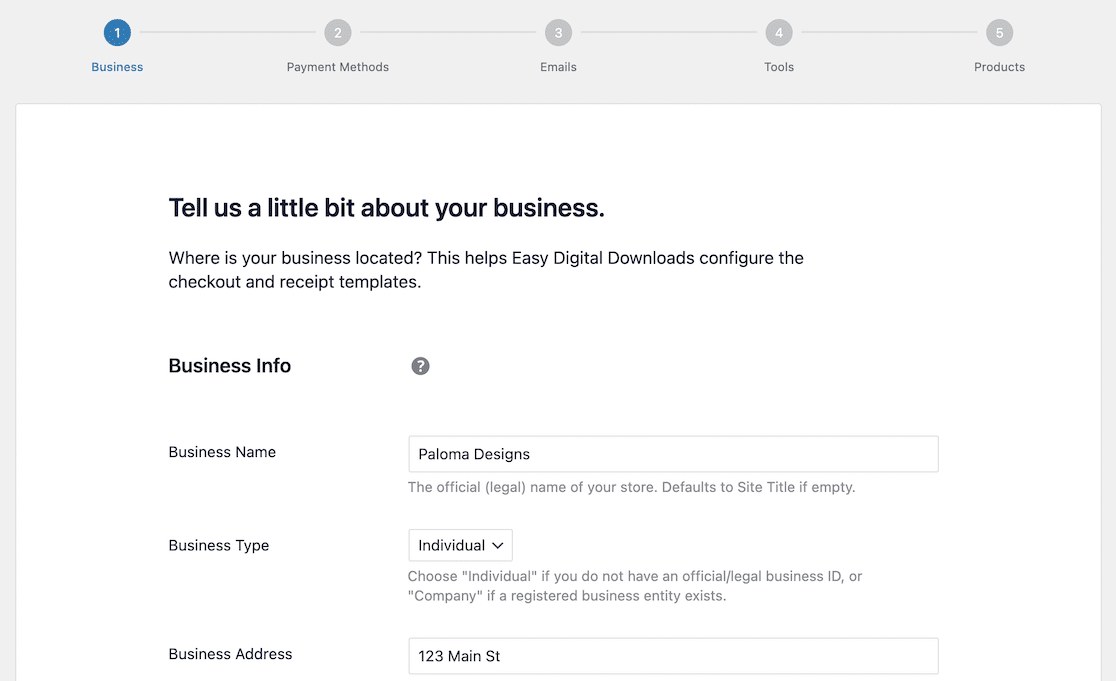
Continue com os métodos de pagamento para conectar seu site ao Stripe. Em seguida, você pode personalizar os recibos de e-mail automatizados que serão enviados aos clientes quando eles fizerem uma compra em seu site.
Preencha os campos Para e De do e-mail e a linha de assunto. Você também pode carregar um logotipo, se desejar. Conclua a edição de seu recibo de compra por e-mail editando o corpo do e-mail. O e-mail padrão já tem tags inteligentes incluídas para personalizar o e-mail.
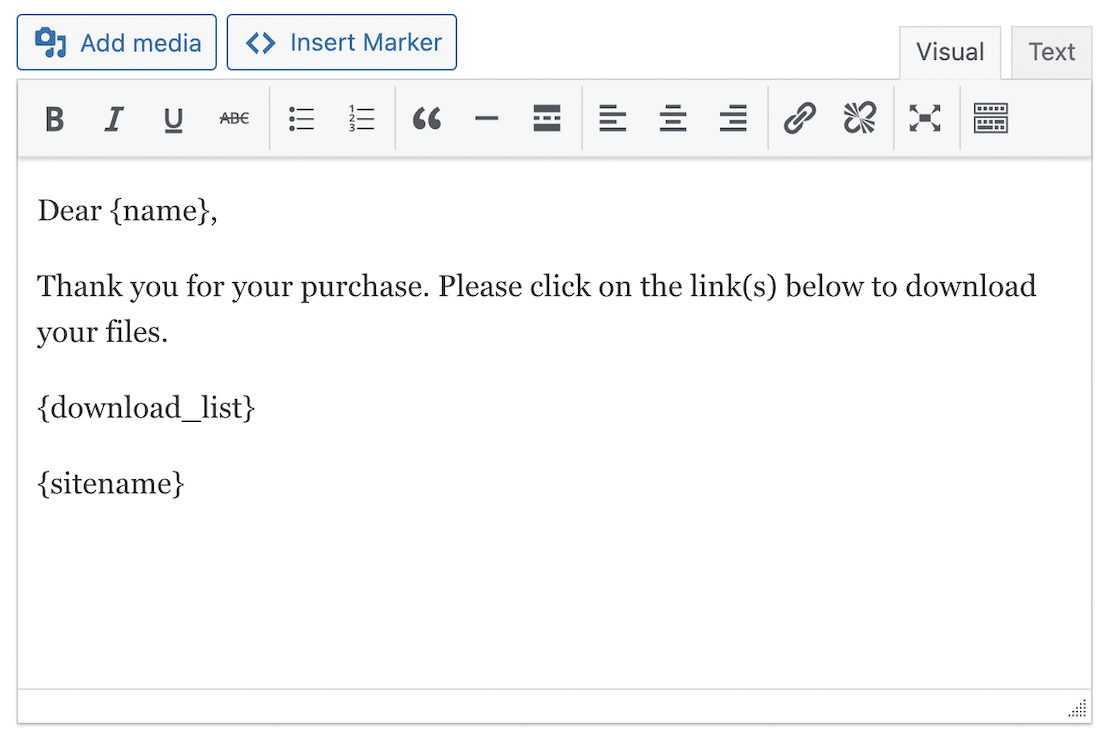
Continue no assistente para inserir o nome, a imagem e o preço do produto digital.
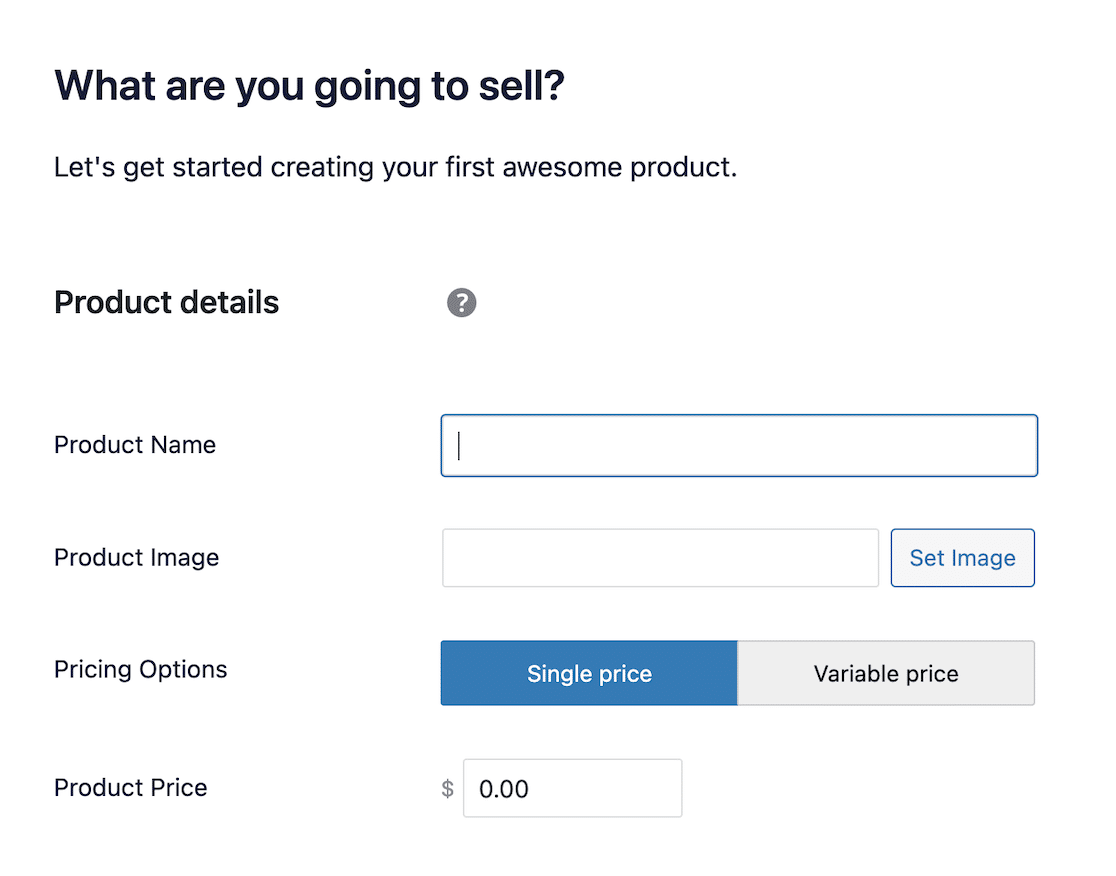
Você também pode carregar seu produto digital nessa etapa ou adicioná-lo posteriormente.
Quando você concluir o assistente, o Easy Digital Downloads salvará seu produto com todas as informações.
3. Teste seus recibos de e-mail automatizados
Antes de publicar a página de checkout, é uma boa ideia testar o e-mail para garantir que ele funcione corretamente e tenha a aparência desejada.
O Easy Digital Downloads torna isso muito fácil. Basta acessar Downloads " Configurações no painel do WordPress e clicar na guia E-mails e, em seguida, em Recibos de compra.
Clique no botão Send Test Email (Enviar e-mail de teste ) para enviar um e-mail de teste para o endereço de e-mail do administrador.
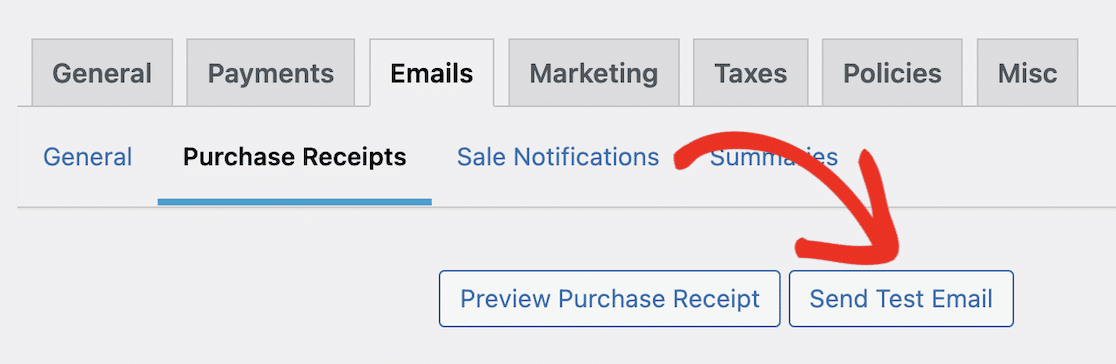
O e-mail deve ser semelhante a este:
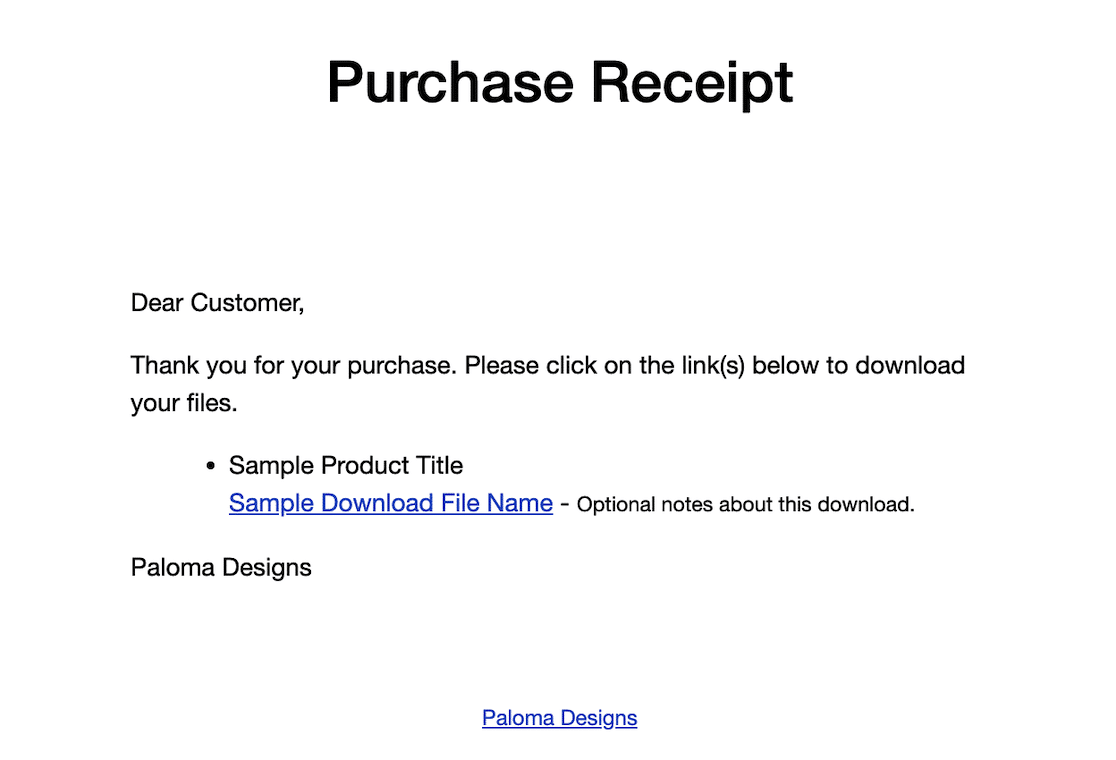
Se você não receber o e-mail, certifique-se de ter o plug-in WP Mail SMTP instalado e configurado em seu site para garantir que ele seja entregue.
Se você receber o e-mail e tudo estiver certo, poderá ir para Downloads " Downloads no painel do WordPress para visualizar e publicar seus produtos digitais, da mesma forma que faria com um post ou uma página.
Para obter instruções mais detalhadas, consulte o guia do Easy Digital Downloads sobre como enviar e-mails automatizados de comércio eletrônico no WordPress.
O plug-in Easy Digital Downloads instala todo um processo de checkout para que os visitantes do seu site possam comprar seus produtos digitais e receber o e-mail automático com um link para fazer o download do produto. Tudo o que você precisa fazer é carregar seus produtos uma vez e deixar que o plug-in cuide do resto!
Exemplo 5: Envie e-mails transacionais automatizados com as automações do FunnelKit
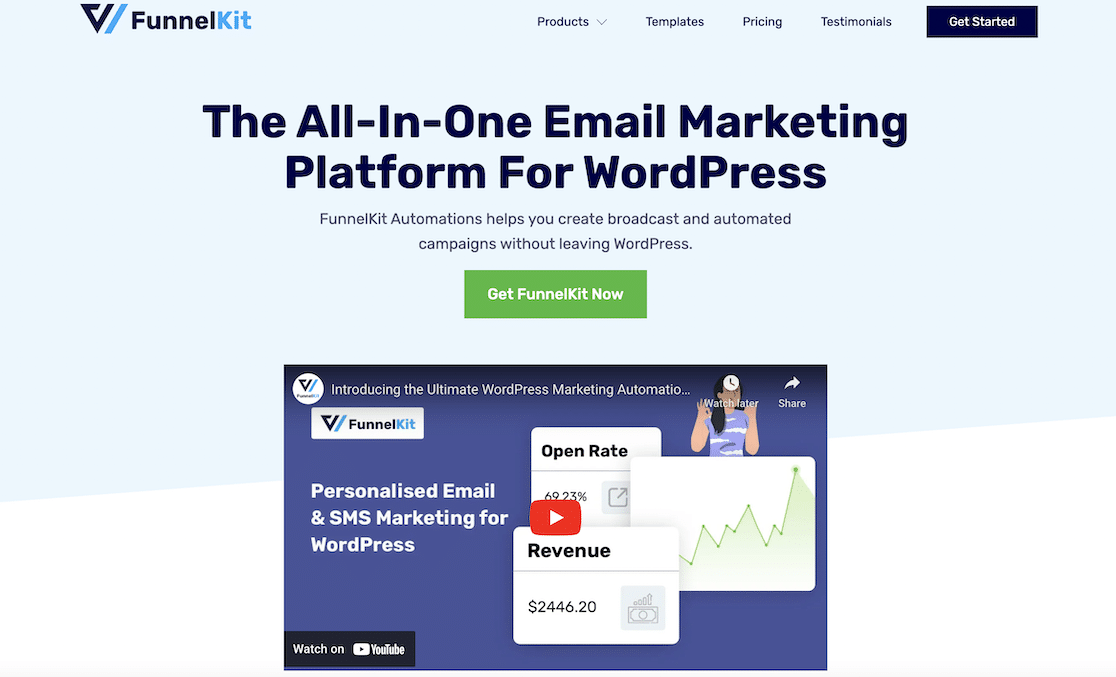
Outra situação em que os e-mails automatizados são essenciais é se você tiver uma loja WooCommerce. Para administrar uma loja on-line com eficiência, você precisará de um sistema para enviar e-mails transacionais, que são e-mails enviados a um cliente depois que ele conclui uma transação on-line.
Por exemplo, você provavelmente desejará enviar um e-mail de confirmação de pedido para informar ao cliente que o pedido foi recebido, e também pode enviar e-mails com confirmação de envio, informações de rastreamento e outras informações úteis para compradores on-line.
O WooCommerce envia alguns desses e-mails por padrão, mas o plug-in FunnelKit permite que você envie e-mails automatizados de experiência do cliente mais avançados, como lembretes de carrinho abandonado e e-mails de acompanhamento, mensagens de aniversário do cliente, upsells automatizados e recomendações de produtos, entre outros.
1. Instale e ative o plug-in FunnelKit Automations
Você pode instalar o FunnelKit Automations a partir de seu painel do WordPress, navegando até Plugins " Adicionar novo e procurando por "FunnelKit Automations". Clique no botão Install Now (Instalar agora) para instalar o plug-in.
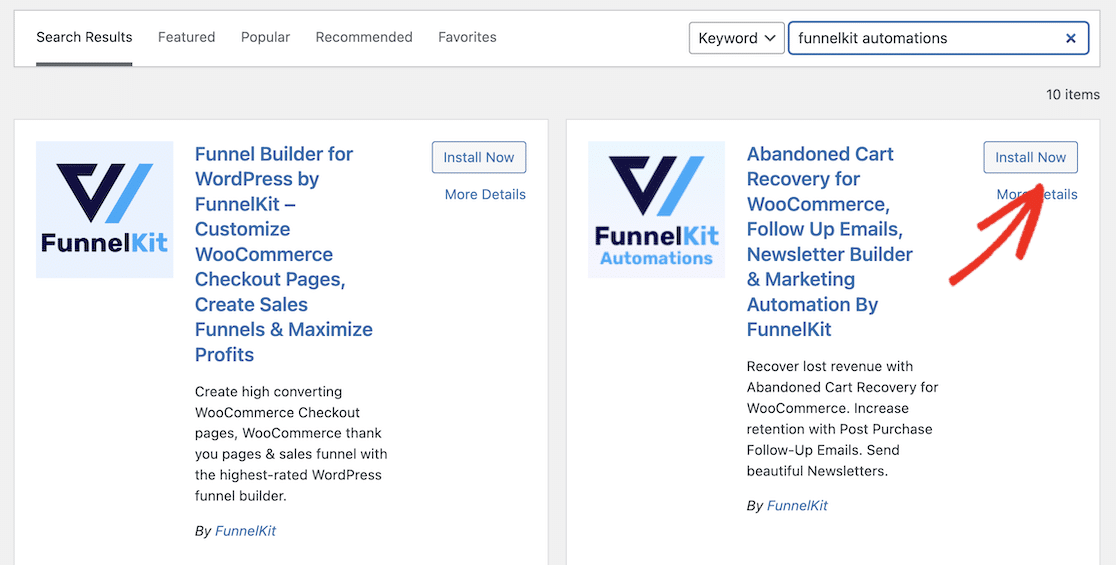
Aguarde alguns instantes para que o plug-in seja instalado e, em seguida, clique no botão Activate (Ativar ).
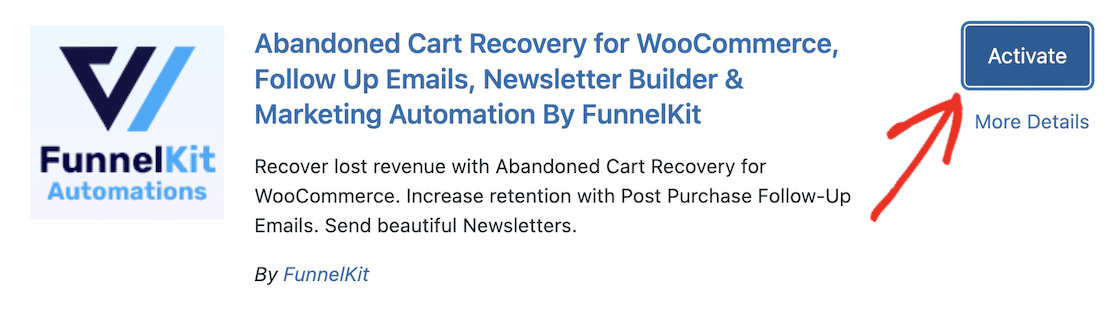
2. Criar uma automação
Depois que o plug-in estiver instalado e ativado, você poderá acessar FunnelKit Automations " Automations (Next Gen) e clicar no botão Add New Automation (Adicionar nova automação ).
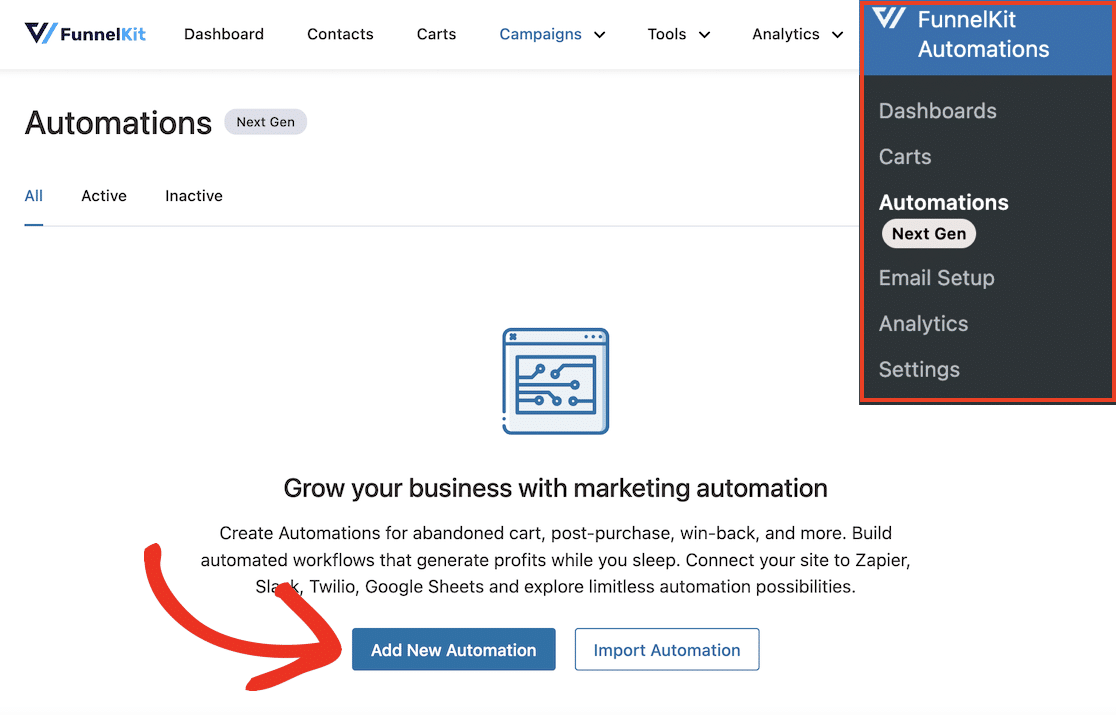
O FunnelKit Automations vem com uma biblioteca de automações pré-criadas para você escolher, ou você pode criar sua própria automação do zero com o construtor de arrastar e soltar.
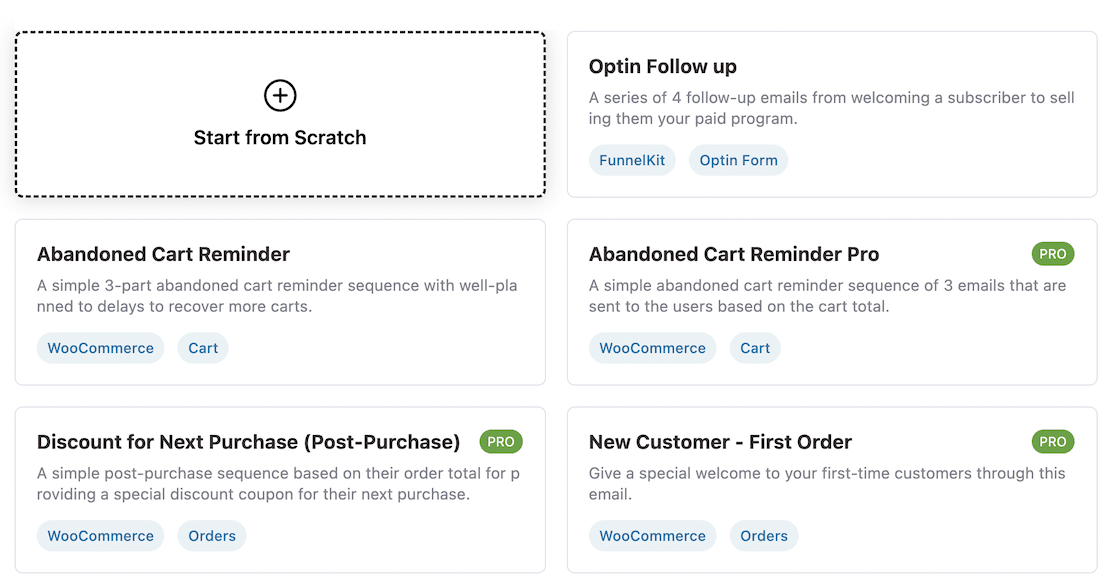
Se você clicar no Abandoned Cart Reminder (Lembrete de carrinho abandonado), verá exatamente como a automação funciona para e-mails de abandono de carrinho, incluindo ações e atrasos.
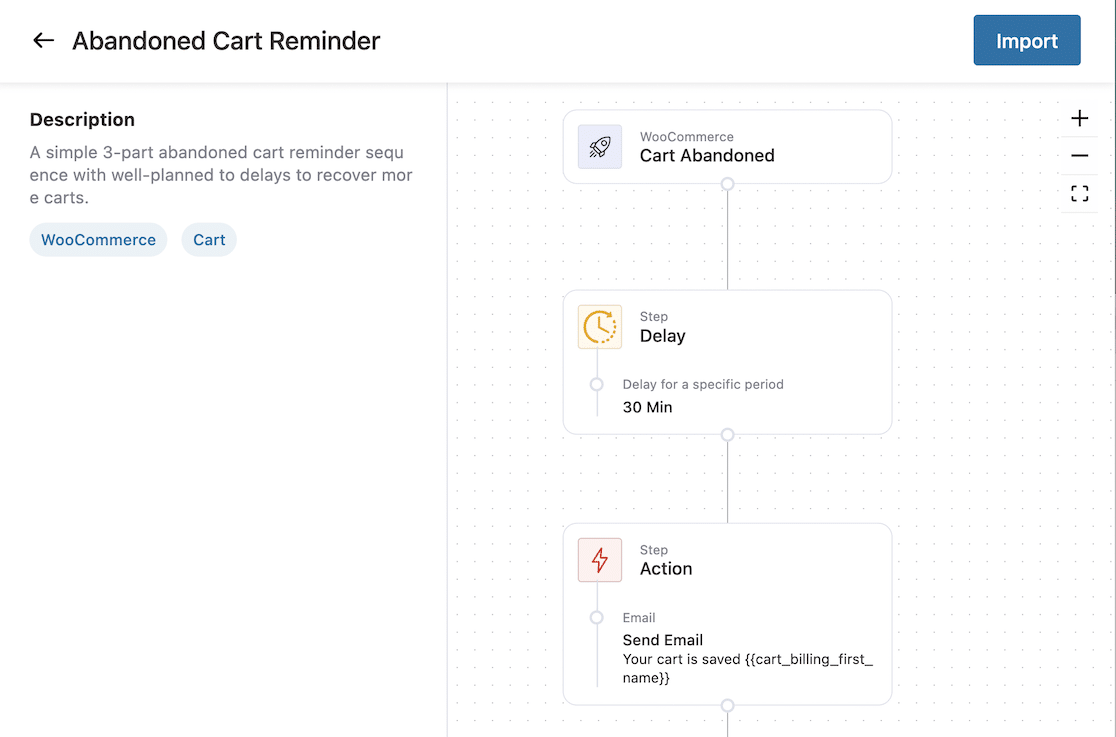
Para usar esse modelo de automação, clique no botão Importar no canto superior direito, digite um nome para sua automação e clique em Criar.
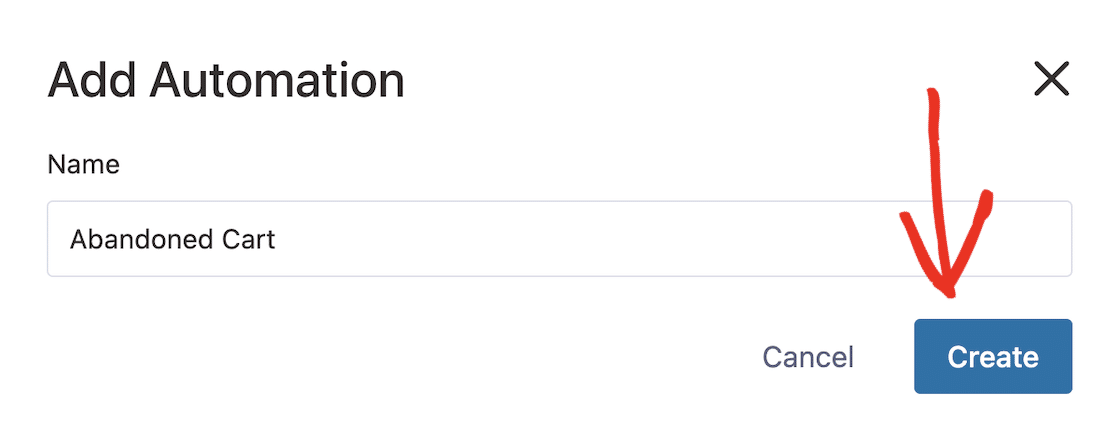
Isso o levará ao construtor de automações de arrastar e soltar, onde você poderá editar a automação, se desejar. Quando estiver satisfeito, ative a configuração Active (Ativo ) no canto superior direito para ativar a automação.
Quando sua automação estiver ativa, você poderá vê-la em Automações do FunnelKit " Automações (Next Gen), onde poderá desativá-la, duplicá-la, editá-la ou exportá-la como desejar.
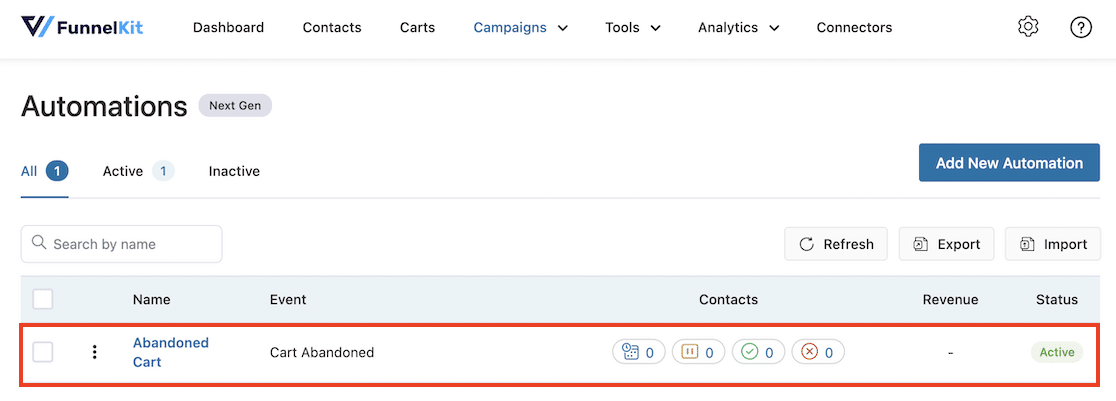
3. Personalize os e-mails do WooCommerce
Além de oferecer automações pré-criadas que podem ser ativadas com o clique de um botão, a versão Pro do FunnelKit Automations também oferece um construtor visual de arrastar e soltar para criar e editar e-mails do WooCommerce.
Para usar esse recurso, você precisará fazer upgrade para o FunnelKit Automations Pro. Depois de comprar o plug-in Pro, instale e ative-o no painel do WordPress e insira sua chave de licença. Há instruções completas no site do FunnelKit se você precisar de ajuda.
Para começar a personalizar seus e-mails do WooCommerce, vá para FunnelKit Automations " Templates no menu principal do painel do WordPress e clique no botão Add New Template (Adicionar novo modelo ).
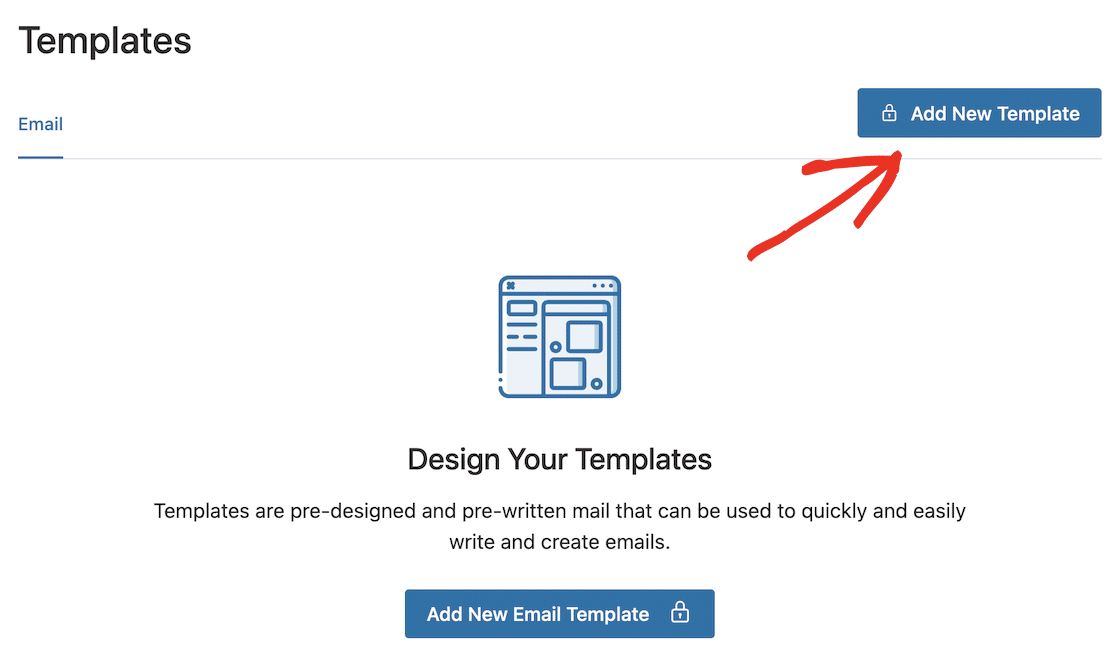
Digite um nome para o seu modelo e clique no botão Add (Adicionar ).
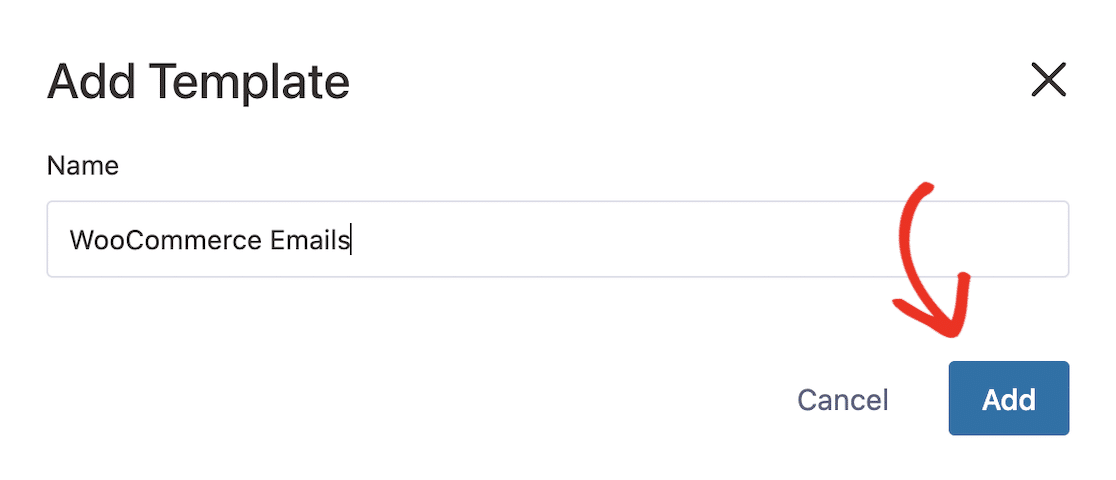
Adicione uma linha de assunto e um texto de visualização para seu e-mail. Você também pode editar o texto no corpo do e-mail.
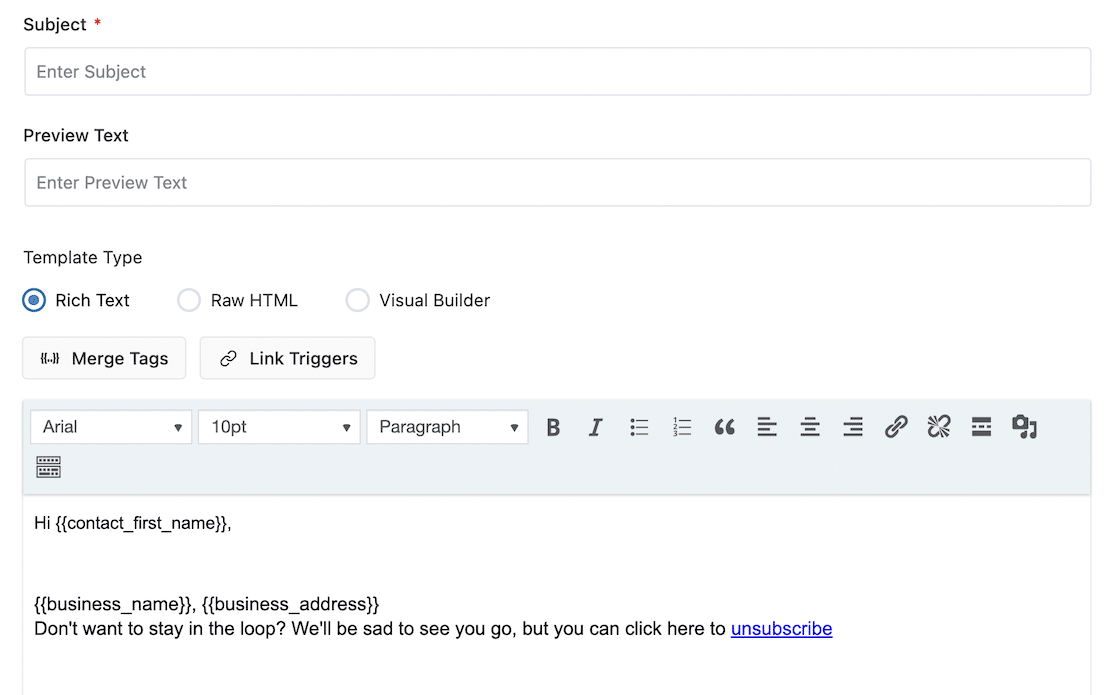
Para usar o construtor visual de e-mail, selecione o botão de rádio Visual Builder e clique no botão Start (Iniciar ) para iniciar o construtor.
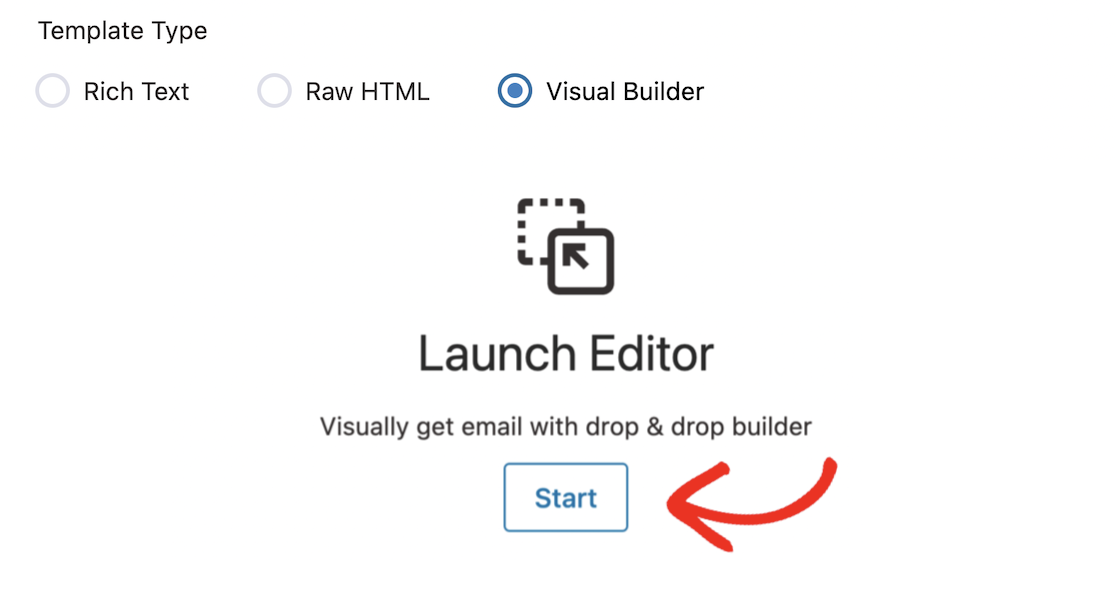
Quando estiver no construtor, você poderá personalizar facilmente a aparência dos seus e-mails do WooCommerce arrastando e soltando colunas, imagens, cabeçalhos, botões e outros elementos. Com o construtor visual, é simples criar e-mails com aparência profissional, projetados para otimizar as conversões e mover os usuários pelo funil de vendas.
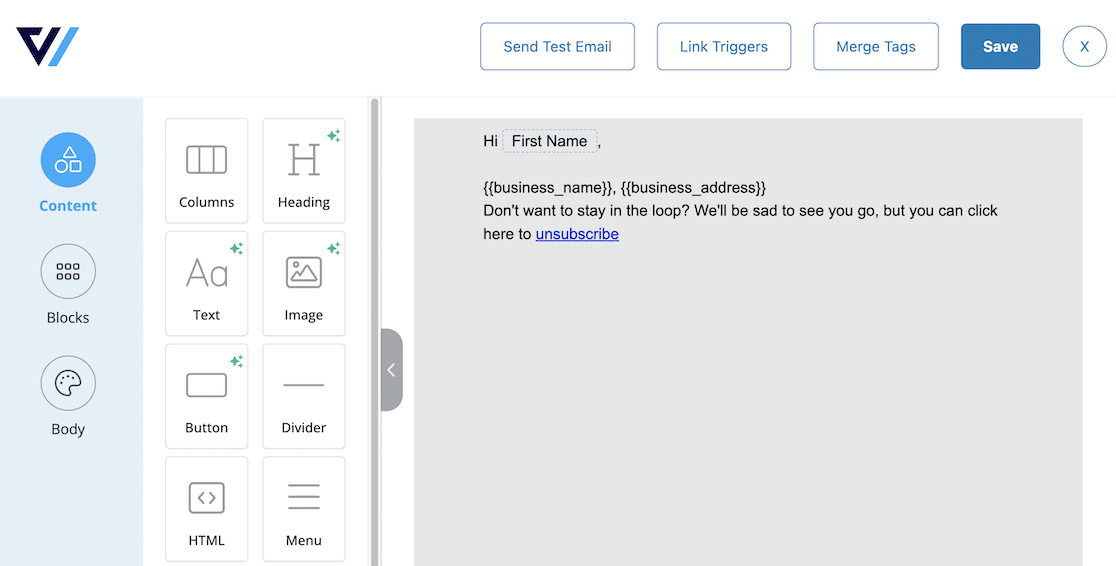
Quando terminar de editar, clique no botão Salvar e feche o editor.
Você pode ver uma prévia do modelo finalizado ou enviar um e-mail de teste usando os botões na parte inferior da página do modelo. Lembre-se de clicar no botão Salvar quando estiver satisfeito com tudo.
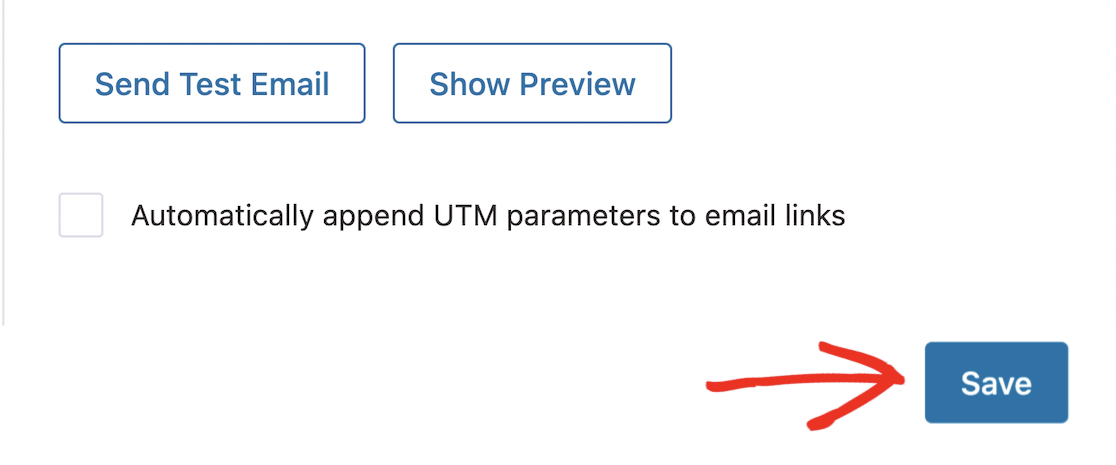
Esta é apenas uma breve visão geral das possibilidades que o FunnelKit oferece para e-mails automatizados do WooCommerce. Por exemplo, você pode seguir este guia detalhado sobre como criar e-mails automatizados de aniversários e datas comemorativas se quiser ajuda para automatizar e-mails para enviar saudações, cupons e outros incentivos aos seus clientes em seus aniversários.
Não deixe de conferir também nossa análise completa do FunnelKit, que explora os aspectos de automação e construção de funil da plataforma.
Exemplo 6: Enviar e-mails automatizados com o Uncanny Automator
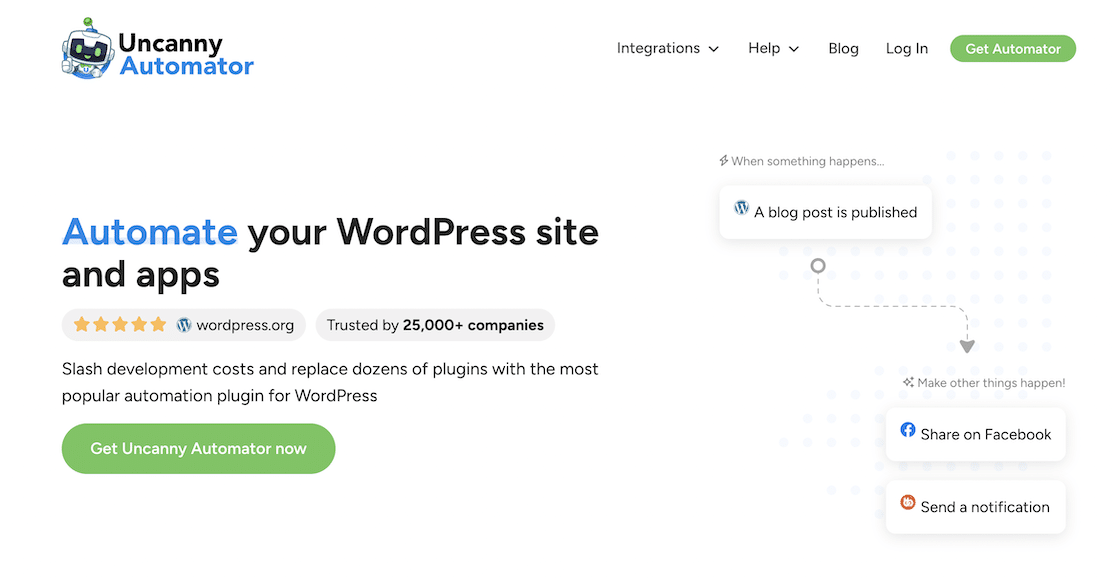
O Uncanny Automator é um plug-in de automação sem código que integra seu site WordPress a mais de 100 outros aplicativos e serviços para marketing automatizado por e-mail, comércio eletrônico, mídia social, CRM e muito mais.
Usar o Uncanny Automator para enviar e-mails automatizados lhe dá total flexibilidade para enviar e-mails únicos fora de suas campanhas de gotejamento acionadas em tempo real por várias ações ou eventos em seu site WordPress.
Por exemplo, digamos que você queira enviar postagens específicas do blog diretamente para o seu público-alvo automaticamente, assim que forem publicadas. Você pode fazer isso facilmente criando uma automação de e-mail para publicações marcadas no Uncanny Automator.
1. Instale e ative o plug-in Uncanny Automator
No painel do WordPress, navegue até Plugins " Adicionar novo e procure por "Uncanny Automator". Clique no botão Install Now (Instalar agora) ao lado do plug-in.
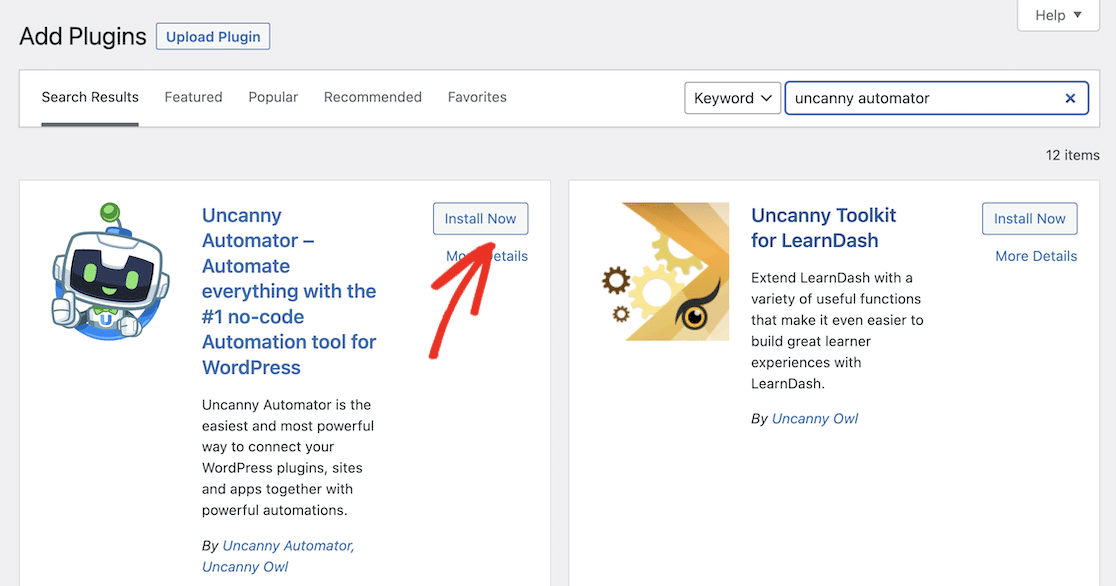
Quando a instalação do plug-in for concluída, certifique-se de clicar no botão Activate (Ativar ) para poder usar o plug-in.
Se tiver dúvidas em qualquer etapa, você pode seguir este guia passo a passo para instalar um plug-in do WordPress.
2. Registre-se em uma conta do Uncanny Automator
Depois de instalar e ativar o plug-in, acesse Automator " Setup Wizard (Assistente de configuração ) no menu da barra lateral do painel do WordPress para ser orientado na configuração do plug-in.
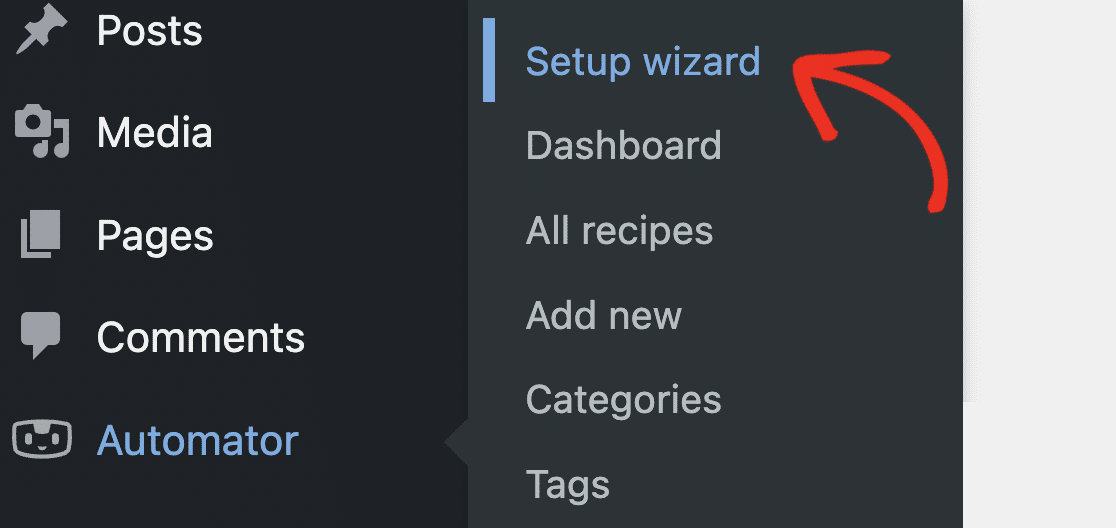
Quando o assistente for iniciado, clique no botão para Conectar sua conta gratuita.
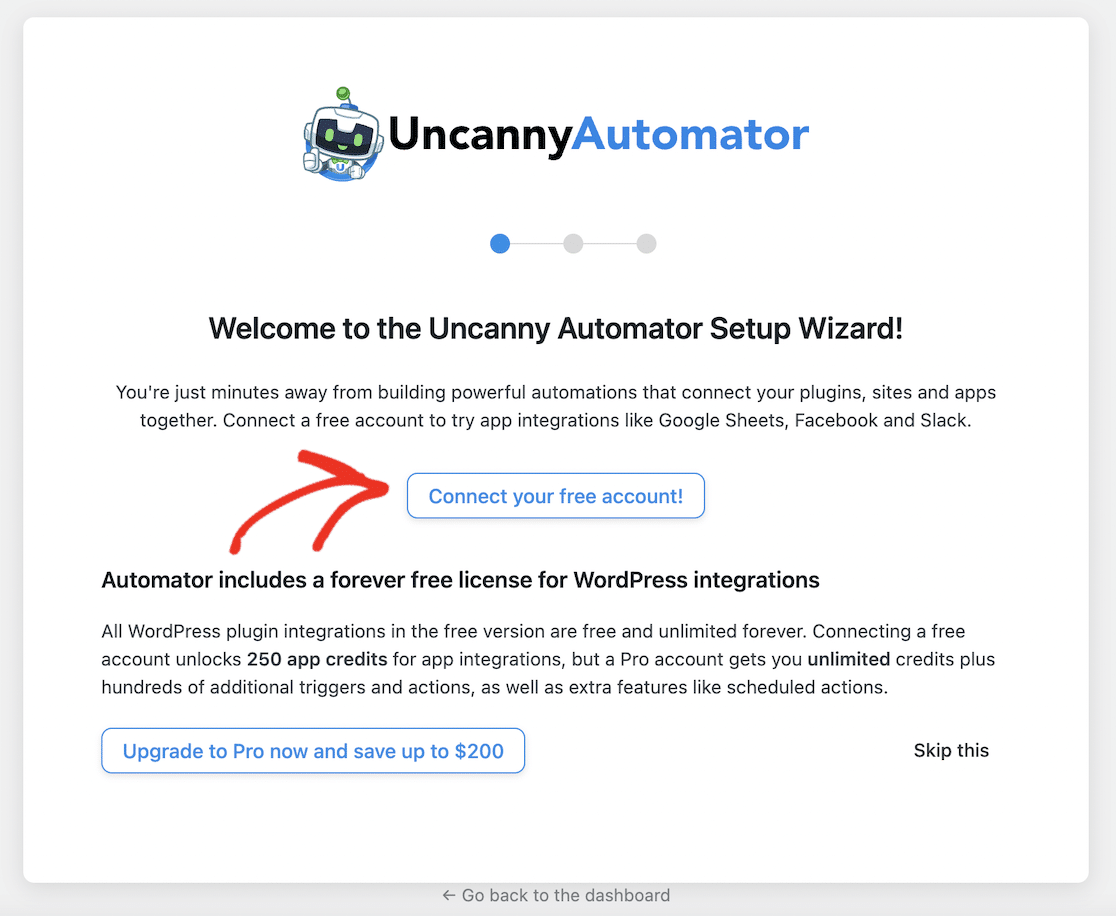
Isso o levará ao site do Uncanny Automator, onde você poderá se inscrever para obter uma conta gratuita. Preencha seus dados e clique no botão Registrar.
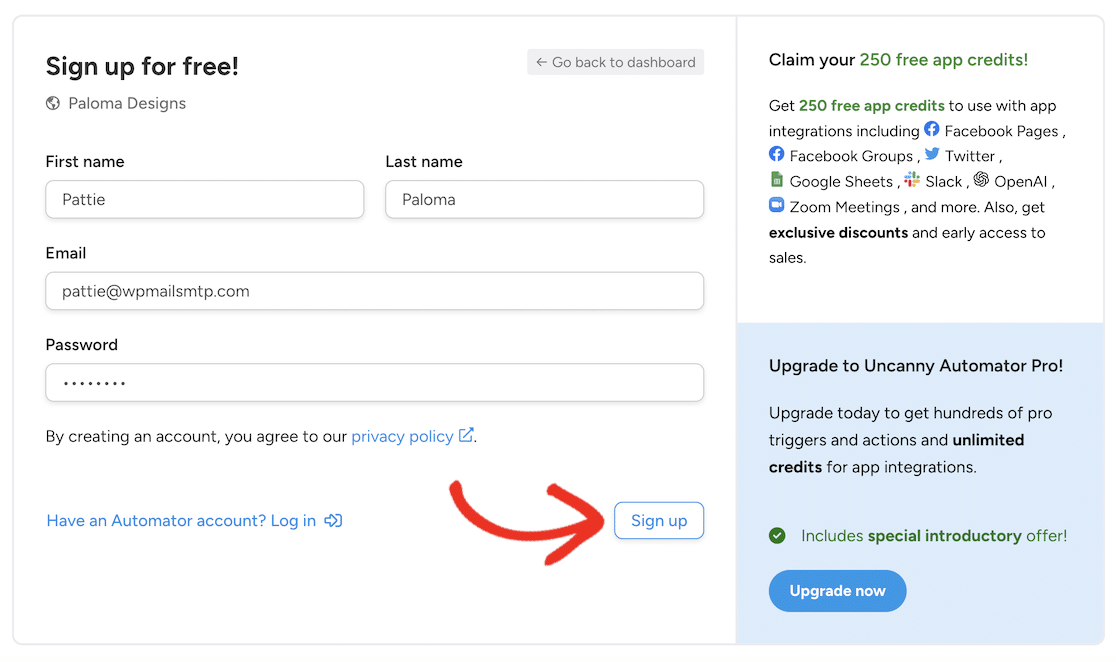
Depois de se inscrever, você pode clicar no botão para voltar ao seu site WordPress e criar minha primeira receita.
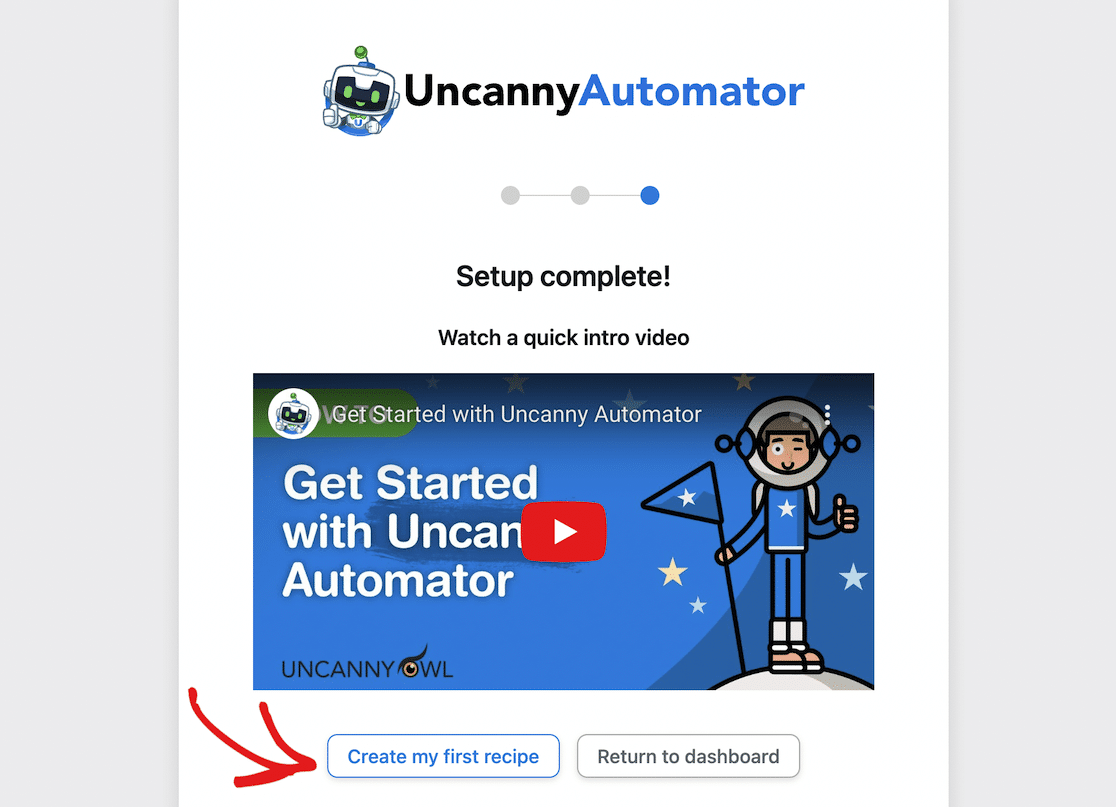
3. Criar uma receita do Uncanny Automator
"Receitas" são essencialmente o nome do Uncanny Automator para modelos de fluxo de trabalho automatizados. Você pode criar fluxos de trabalho de e-mail para usuários conectados ou para todos os usuários. Para esse caso de uso, escolheremos a opção para usuários conectados.
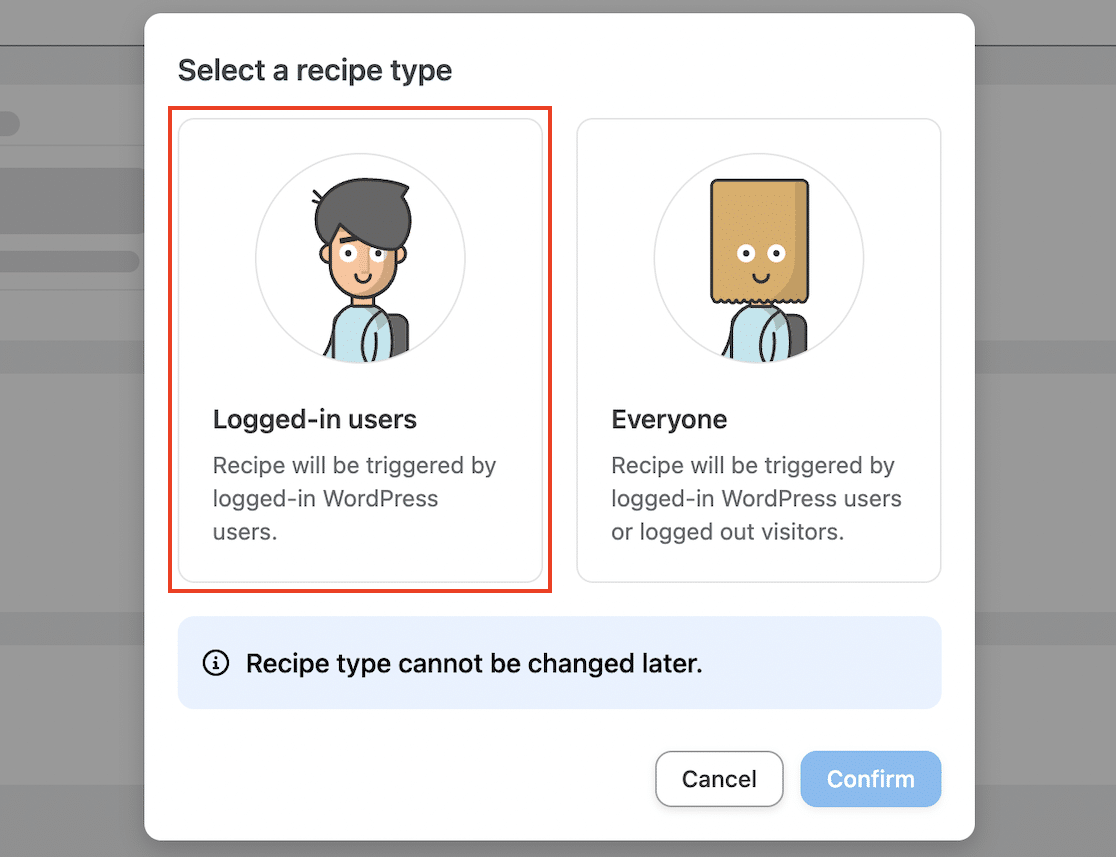
Depois de clicar no botão Confirmar, você será levado a uma página onde poderá editar sua receita. Para começar, digite um nome para sua receita na parte superior da página.
Como queremos disparar um e-mail quando concluirmos uma ação no WordPress (publicar uma nova postagem no blog), escolha o WordPress como o acionador da integração.
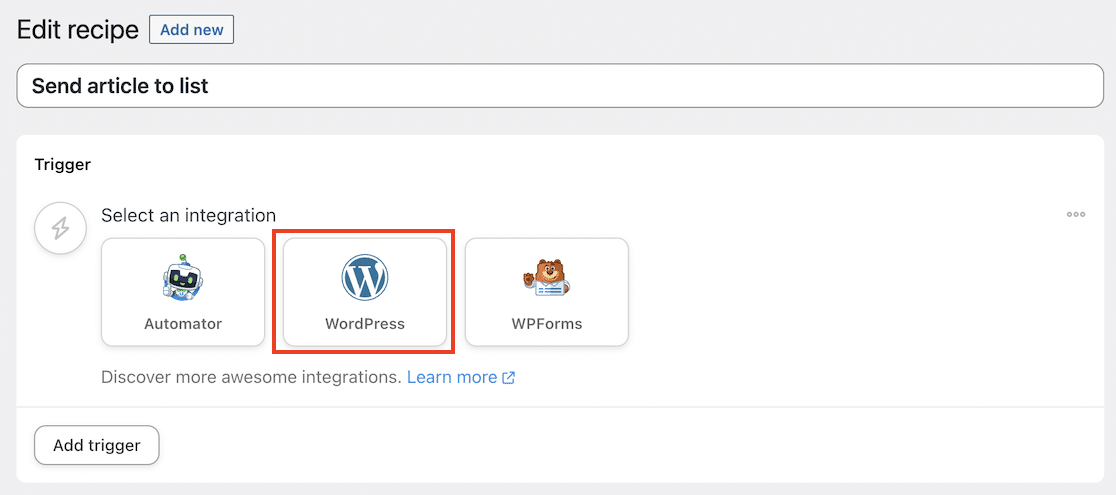
Será exibido um menu suspenso com os acionadores disponíveis. Role a tela para baixo e selecione a opção "Um usuário publica uma postagem em uma taxonomia".
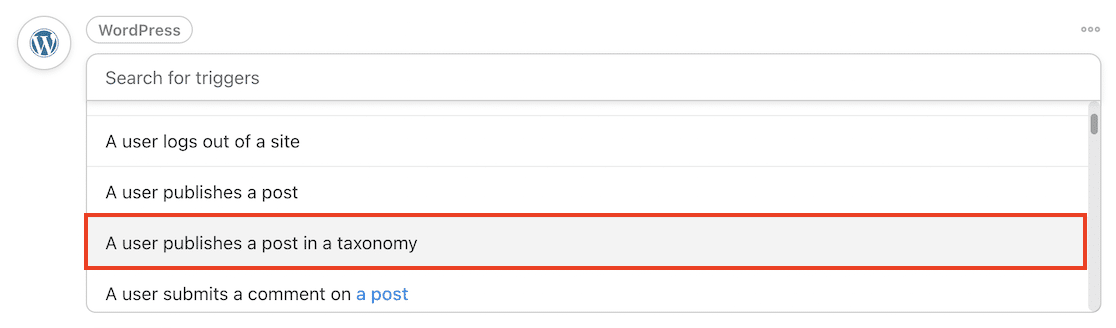
Agora você pode escolher a categoria ou a tag do post que deseja enviar para os e-mails. Vamos escolher apenas as postagens marcadas com "newsletter".
Selecione "Tag" para a taxonomia e "Use a token/custom value" para o termo. Digite "newsletter" no subcampo em Term e, em seguida, clique no botão Save (Salvar ).
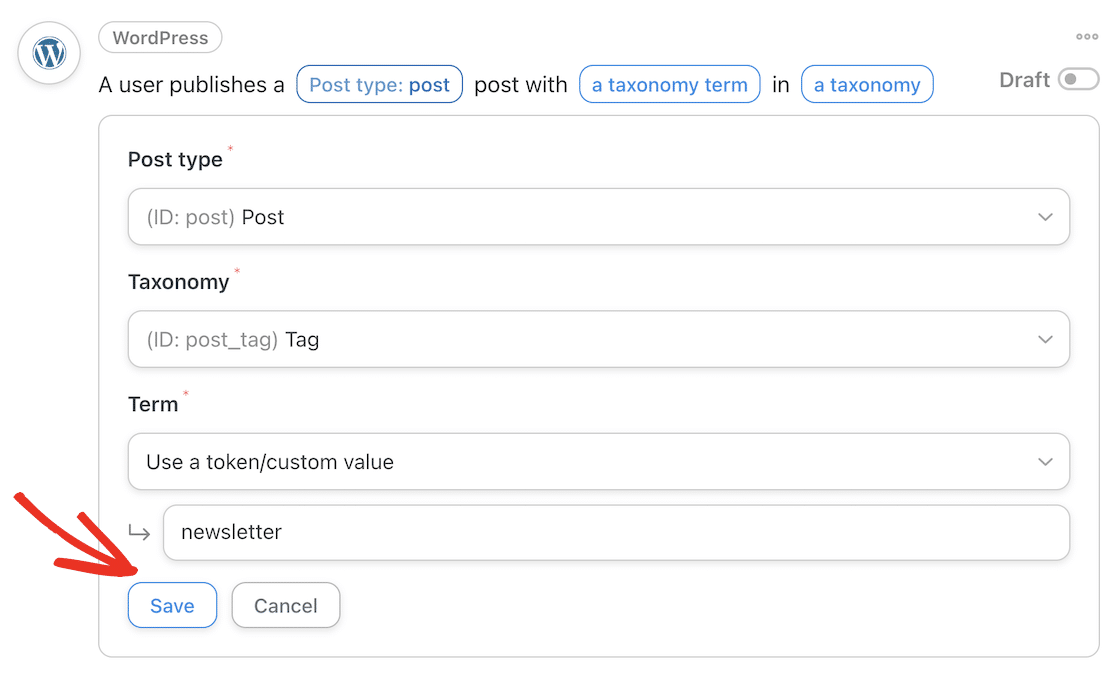
Certifique-se de que o acionador esteja definido como Live.

Em seguida, clique no botão Add Action (Adicionar ação ).
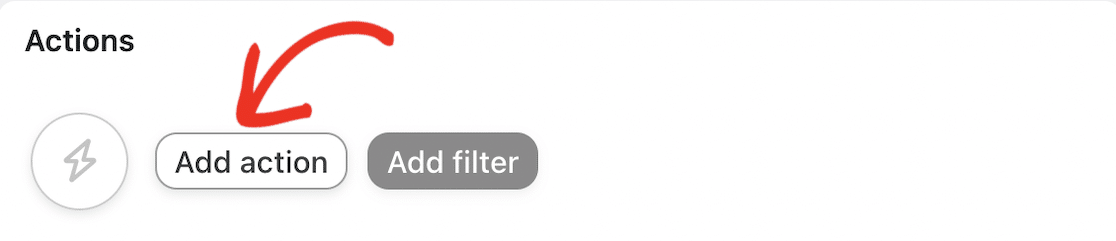
Como queremos enviar e-mails automatizados com o Uncanny Automator, precisaremos escolher um serviço de e-mail como uma ação. Você pode escolher um serviço de marketing por e-mail, como ActiveCampaign ou Mailchimp, ou pode selecionar "Emails", que usa o WordPress para enviar e-mails para os endereços de e-mail que você especificar.
Se você optar por enviar seus e-mails pelo WordPress, certifique-se de ter instalado e configurado o WP Mail SMTP primeiro para garantir que seus e-mails sejam enviados corretamente e entregues.
4. Conectar o Uncanny Automator ao Mailchimp
Como queremos enviar um e-mail para nossa lista em vez de endereços de e-mail específicos, usaremos o Mailchimp para a integração. Role a tela para baixo e clique na integração do Mailchimp.
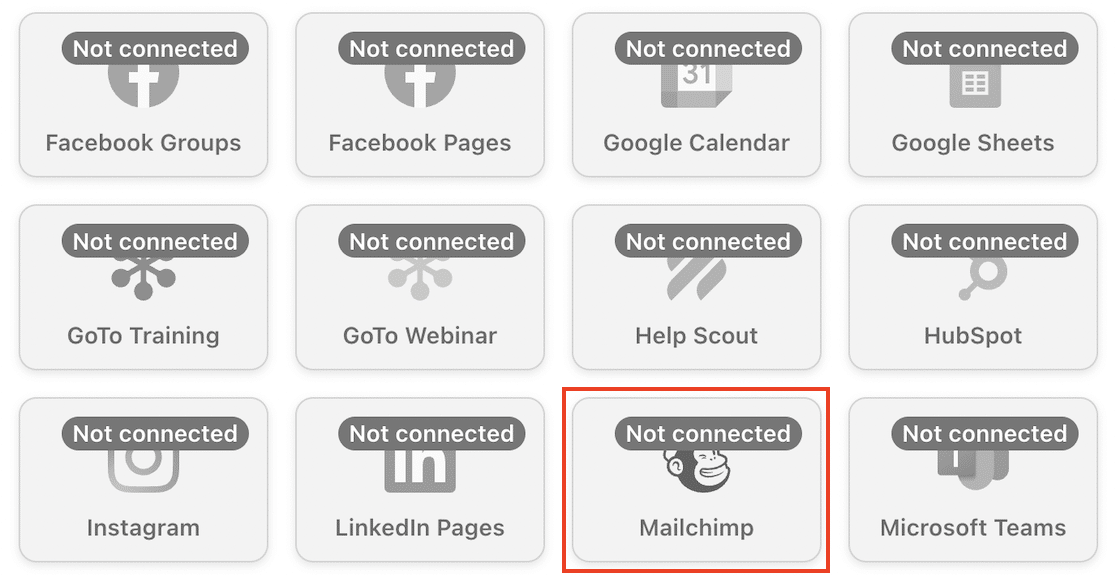
Em seguida, clique no link Conectar conta para conectar o Uncanny Automator à sua conta do Mailchimp.
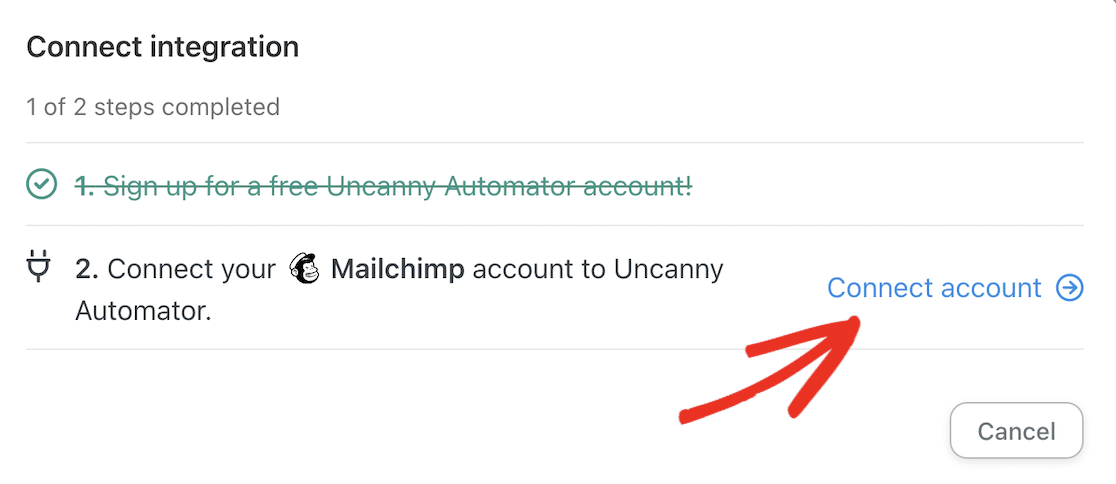
Continue seguindo as instruções on-line para conectar sua conta. Você precisará fazer login na sua conta do Mailchimp (ou criar uma nova conta) e autorizar o Uncanny Automator a acessá-la.
Selecione Criar e enviar uma campanha na lista suspensa de ações.
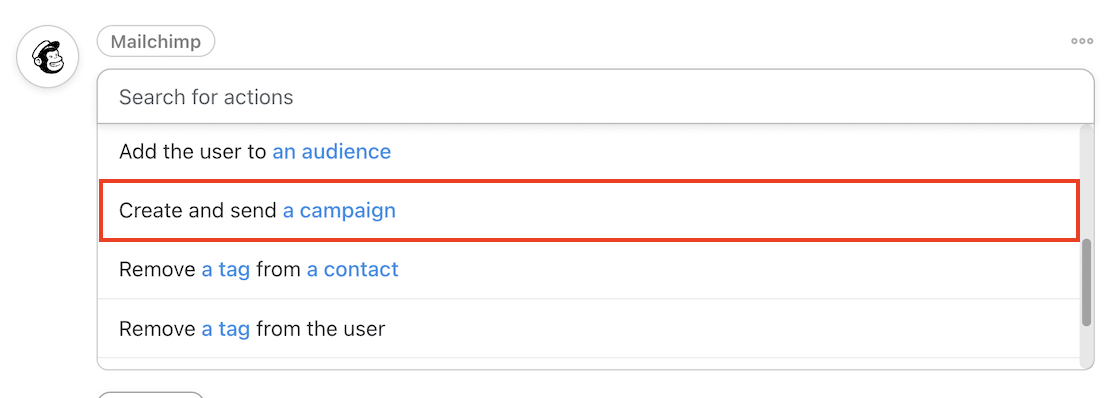
Em seguida, você pode dar um nome à sua campanha de e-mail, escolher uma lista, selecionar um segmento de público-alvo ou uma tag, se desejar, e outras configurações para seus e-mails automatizados.
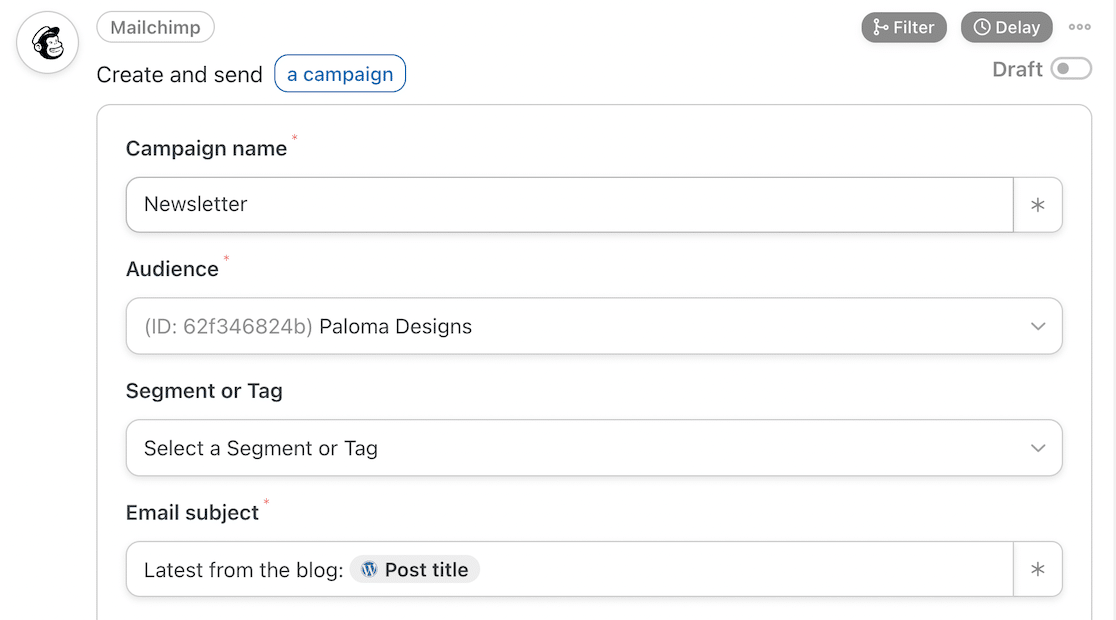
Você pode usar tokens para inserir dados da postagem do seu blog diretamente no e-mail para o assunto e o conteúdo do e-mail. Clique no ícone de asterisco (*) e selecione Título da postagem no menu suspenso para o assunto do e-mail e Conteúdo da postagem para o conteúdo do e-mail.
Quando terminar, clique no botão Salvar na parte inferior do formulário.
Em seguida, basta alterar o status da receita de Draft para Live para começar a automatizar os e-mails.
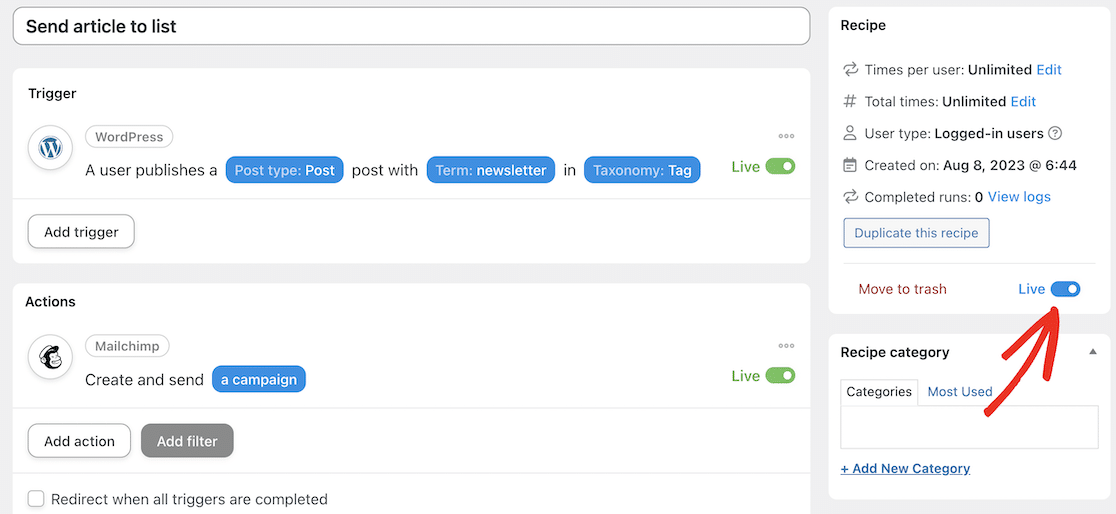
E é isso! Agora, toda vez que você publicar um post com a tag "newsletter" em seu blog, ele será enviado automaticamente para sua lista via Mailchimp.
Perguntas frequentes
Neste artigo, abordamos vários métodos de envio de e-mails automatizados no WordPress, mas, se ainda não tiver certeza, dê uma olhada em nossas perguntas mais frequentes sobre automação de e-mail.
Quais são os benefícios do e-mail automatizado?
O e-mail automatizado oferece muitos benefícios, principalmente a economia de tempo e esforço de enviar e-mails aos usuários manualmente. Muitos plug-ins do WordPress podem ser usados para automatizar e-mails em seu site para vários casos de uso, como:
- Mensagens de boas-vindas quando usuários ou novos clientes se inscrevem no seu site
- Notificações sobre novas postagens e recursos
- Confirmações de pedidos e notificações de envio
- Alertas de falha de pagamento
- E-mails de carrinho abandonado quando um cliente adicionou um item ao carrinho de compras, mas não concluiu o checkout
- Comunicações relacionadas a contas de usuário, como confirmações de assinatura e lembretes de senha
- E-mails de integração e sequências de e-mail para cursos on-line
- E-mails de reengajamento e de nutrição de leads
- Campanhas de gotejamento e outros e-mails como parte de sua estratégia de marketing integrada
Usar plug-ins de automação para gerar e enviar esses e-mails para você é mais eficiente e economizará muito tempo. Você verá mais resultados de seus esforços de marketing à medida que as taxas de abertura aumentarem, e poderá personalizar as chamadas para ação e acompanhar as métricas, aumentando suas taxas de conversão.
Além disso, um dos principais benefícios da automação de e-mail é que ela cria uma experiência melhor para seus usuários e aprimora o relacionamento com os clientes. Seus seguidores podem receber instantaneamente alertas, atualizações e compras digitais sem esperar que você envie um e-mail para eles.
Qual é a diferença entre e-mail automatizado e de difusão?
Ao contrário dos e-mails automatizados, os e-mails de difusão são configurados e enviados manualmente. O e-mail de difusão é quando você envia um e-mail para todos em sua lista ou para toda a sua base de clientes ao mesmo tempo. Esse tipo de e-mail não é realmente automatizado; você ainda precisa pressionar o botão "enviar". No entanto, você pode configurá-lo com antecedência para enviar o e-mail em uma data e hora específicas.
Os e-mails automatizados, por outro lado, são acionados por uma ação do usuário, um evento em um site, um atraso de tempo ou qualquer outra condição definida por você.
Qual é o melhor serviço de e-mail automatizado?
Recomendamos o Constant Contact e o Brevo para automação de e-mail, pois são poderosos e fáceis de usar. Há muitas ferramentas diferentes de marketing por e-mail que oferecem recursos projetados para diferentes necessidades. Você pode ler este resumo dos melhores serviços de marketing por e-mail para obter mais recomendações e uma visão geral de cada serviço.
Corrija seus e-mails do WordPress agora
Em seguida, crie mais automações no WordPress
Se você quiser ser mais eficiente e otimizar seu fluxo de trabalho, muitas ferramentas de automação de marketing também incluem a integração com o Slack. Dê uma olhada em nosso guia com as melhores integrações do Slack para sites WordPress.
Também reunimos os melhores plug-ins do Google Workspace para WordPress que permitem automatizar a entrada de dados no Planilhas Google, agendar eventos no Google Agenda e muito mais.
Procurando alguém para ajudá-lo com a manutenção do seu site WordPress? Confira estes serviços de manutenção do WordPress.
Pronto para corrigir seus e-mails? Comece hoje mesmo a usar o melhor plugin SMTP para WordPress. Se você não tiver tempo para corrigir seus e-mails, poderá obter assistência completa da White Glove Setup como uma compra extra, e há uma garantia de reembolso de 14 dias para todos os planos pagos.
Se este artigo o ajudou, siga-nos no Facebook e no Twitter para obter mais dicas e tutoriais sobre o WordPress.